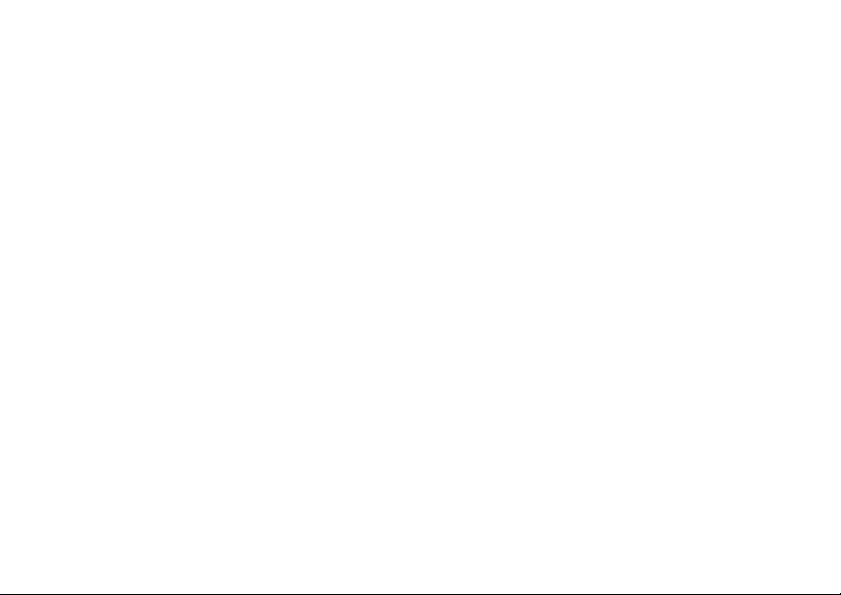
Obsah
S
ony Eric
Obsah
sson K700i
Úvod . . . . . . . . . . . . . . . . . . . . . . . . . . . 4
Zloženie telefónu, karta SIM, batéria, volanie
Základné informácie o telefóne . . . . . 8
ľad telefónu, používanie systému menu,
Preh
zadávanie písmen, správca súborov
Volanie . . . . . . . . . . . . . . . . . . . . . . . . 18
Hovory, telefónny zoznam, ovládanie telefónu hlasom
možnosti hovoru
Správy . . . . . . . . . . . . . . . . . . . . . . . . 39
Textové správy, správy MMS, elektronická pošta,
funkcia Moji priatelia, zoznam možností pre správy
Práca s obrázkami . . . . . . . . . . . . . . . 55
Fotoaparát, videokamera, obrázky, šetri
Zábava . . . . . . . . . . . . . . . . . . . . . . . . 62
Prehrávač záznamov, zvuky, témy, hry
This is the Internet version of the user's guide. © Print only for private use.
č obrazovky
Pripojenie . . . . . . . . . . . . . . . . . . . . . . 69
Nastavenia pre Internet a elektronickú poštu,
synchronizácia, technológia bezdrôtovej komunikácie
Bluetooth™, infra
Ďalšie funkcie . . . . . . . . . . . . . . . . . . 79
Čas a dátum, budík, kalendár, úlohy,
zámok karty SIM at
,
Riešenie problémov . . . . . . . . . . . . . . 89
Riešenie problémov s telefónom
alšie informácie . . . . . . . . . . . . . . . . 91
Ď
Webové stránky spolo
čné a efektívne používanie, záruka,
bezpe
declaration of conformity
Ikony . . . . . . . . . . . . . . . . . . . . . . . . . . 99
Popis ikon
Register . . . . . . . . . . . . . . . . . . . . . . 102
ervené prepojenie
č
ď
čnosti Sony Ericsson,
1
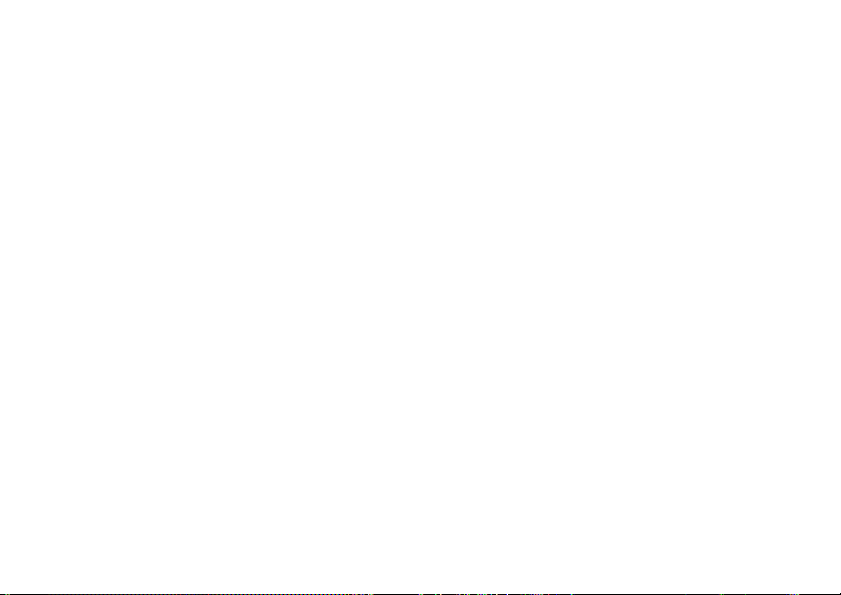
Sony Ericsson
GSM 900/1800/1900
Druhé vydanie (október 2004)
Túto príru
Mobile Communications AB bez akejko
záruky. Vylepšenia a zmeny tejto príru
vyplývajúce z tla
v aktuálnych informáciách alebo zo zlepšenia
programov alebo vybavenia môžu by
spracované iba spolo
Mobile Communications AB, a to kedyko
a bez upozornenia. Také zmeny budú zahrnuté
v nových vydaniach tejto príru
čku vydala spolo
čnos˙ Sony Ericsson
čových chýb, z nepresností
˙ou Sony Ericsson
čnos
čky.
˙
ľvek
čky
ľvek
Všetky práva vyhradené.
Sony Ericsson Mobile Communications A
©
B, 2004
Číslo publikácie: SK/LZT 108 6824 R2A
Upozornenie:
Niektoré služby zmienené v tejto príru
nie sú podporované vo všetkých sie
Toto sa týka aj medzinárodnéh o ties
čísla siete GSM,
Podrobnejšie informácie o dostupnosti
konkrétnych služieb získate od prevádzkovate
siete alebo príslušnej služby.
čísla 112
.
čke
˙ach.
ňového
ľa
nete používa
Skôr ako za
pre
efektívneho používania
Slovné ozna
spolo
takéto ozna
Sony Ericsson sú licencované.
Textový vstup T9™ je ochranná známka alebo
registrovaná ochranná známka spolo
Tegic Communications.
Textový vstup T9™ je licencovaný v rámci
jedného alebo viacerých z nasledujúcich
patentov: patenty USA
5187480, 5945928 a 6011554; kanadský
patent č
č. 2238414B; štandardný patent oblasti
Hongkong
Singapur
č. 0 842 463 (96927260.8) DE/DK, FI, FR,
IT, NL, PT, ES, SE, GB; a
patenty v rôznych štátoch sveta.
Java a všetky odvodené ochranné známky a logá
Java sú ochranné známky alebo registrované
ochranné známky spolo
Inc. v USA a iných krajinách.
č
čítajte si kapitoly
čenie a logá
čnosti Bluetooth SIG, Inc. a ktoréko
čenia použité spolo
. 1331057; patent Ve
č. HK0940329; patent Republiky
č. 51383; európsky patent
˙ mobilný telefón,
Zásady bezpe
a Obmedzená záruka
Bluetooth
čného a
patria
čnos˙ou
čnosti
č. 5818437, 5953541,
kej Británie
ľ
ďalšie zažiadané
čnosti Sun Microsystems,
.
ľvek
2
This is the Internet version of the user's guide. © Print only for private use.
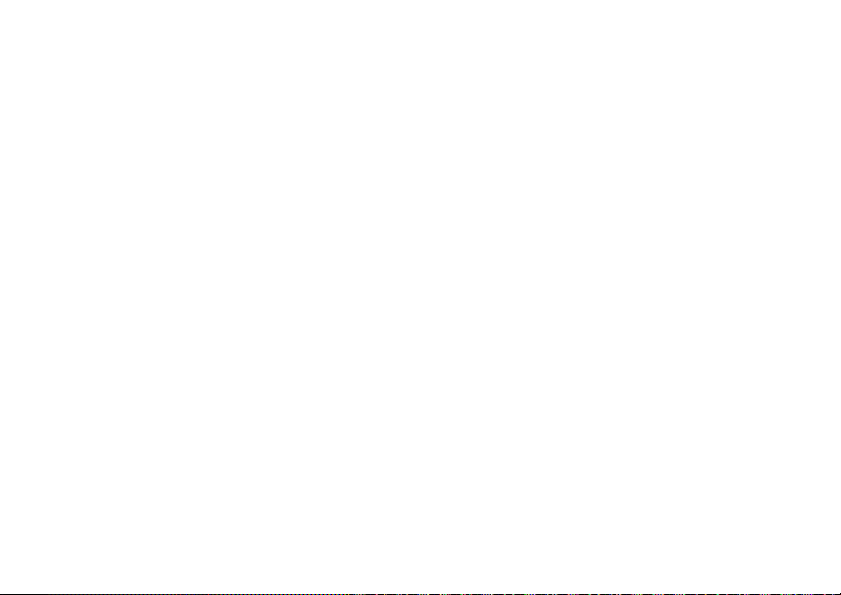
ná zmluva pre koncového používate
Licenč
softvéru Sun™ Java™ J2ME™
1 Obmedzenia: Tento softvér obsahuje autorsky
dôverne chránené informácie spolo
Všetky kópie softvéru ostávajú vo vlastníctve
spoločnosti Sun a jej licen
Zákazník nesmie softvér upravova
analyzova
z neho informácie alebo inak spätne
spracováva
žiadna jeho
prenajímania, prevodu
2 Predpis pre vývoz: Na tento softvér vrátane
jeho technických údajov sa vz
USA pre kontrolu vývozu vrátane nariadenia
U.S. Export Administration Act (správne
nariadenie o vývoze z USA) a súvisiacich
predpisov. Sú
vz˙ahova˙
dovozu v iných krajinách. Zákazník súhlasí
s tým, že bude prísne dodržiava
predpisy, a berie na vedomie, že je jeho
zodpovednos
opätovný vývoz alebo dovoz tohto softvéru.
Tento softvér nesmie by
vyvezený
˙, preklada
˙. Tento softvér ako celok ani
as˙ sa nesmie sta
č
časne sa na tento softvér môžu
predpisy pre kontrolu vývozu alebo
˙ou získa˙
či opätovne vyvezený (i)
čných partnerov.
˙, dešifrova
˙ predmetom
i ďalšej licencie.
č
˙ahujú zákony
licenciu pre vývoz,
˙ prevzatý alebo inak
ľa
čnosti Sun.
˙, spätne
˙, extrahova˙
˙ všetky takéto
do nasledujúcich krajín alebo štátnym
príslušníkom
Kuba, Irak, Irán, Severná Kórea, Líbia, Sudán
Sýria (tento zoznam sa môže príležitostne
zmeni
embargo na vývoz tovaru z USA; alebo (ii)
osobám a štátom na zozname SDN (Specially
Designated Nations) Ministerstva financií USA
alebo zozname Table of Denial Orders
Ministerstva obchodu USA.
3 Obmedzené práva: Na použitie, kopírovanie
alebo sprístupnenie štátnou správou USA
sa vz˙ahujú obmedzenia uvedené v doložkách
Rights in Technical Data and Computer
Software v príslušných dodatkoch DFARS
252.227-7013(c) (1) (ii) a FAR 52.227-19(c) (2).
Autorské právo (
produkte patrí spolo
Ltd. (1999-2002). Všetky práva vyhradené.
Názvy ostatných produktov a spolo
uvedených v tejto príru
známky ich príslušných vlastníkov.
ľvek práva, ktoré tu nie sú výslovne
Akéko
udelené, sú vyhradené.
či obyvate
˙) alebo iných krajín, na ktoré je uvalené
©) na čas
ľom týchto krajín:
softvéru v tomto
˙
nosti SyncML initiative
č
ností
č
čke môžu by
˙ ochranné
,
This is the Internet version of the user's guide. © Print only for private use.
3
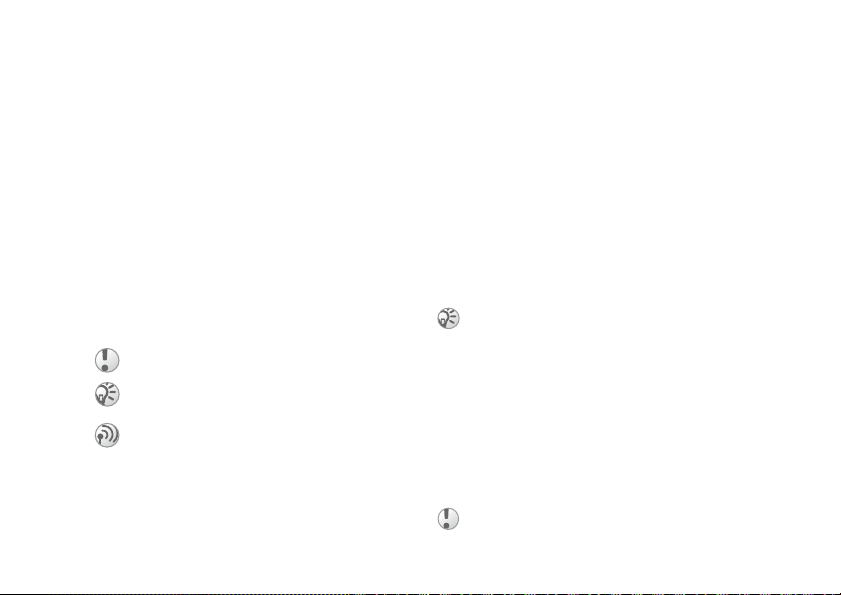
Úvod
Úvod
Zloženie telefónu, karta SIM, batéria, volanie
Viac informácií a údaje na prevzatie sú k dispozícii
na stránkach www.SonyEricsson.com.
Príkazové ikony
V tejto používate
nasledujúce príkazové ikony:
Pomocou programových tla
}
naviga
avyberte ju.
%
%
Pozri tiež stranu...
Dôležitá informácia.
Poznámka.
Viac informácií získate od prevádzkovate
siete.
4
ľskej príru
čného tla
10 Pohyb v systéme menu
%
6Dostupnos
This is the Internet version of the user's guide. © Print only for private use.
čke sa používajú
˙ služieb
čidiel alebo
.
.
čidla prejdite na položku
ľa
Zloženie telefónu
Skôr ako za
nasledujúce kroky:
•vloži
•vloži
čnete používa
˙ kartu SIM,
˙ a nabi˙ batériu.
˙ telefón, musíte vykona
Karta SIM
si u prevádzkovateľ
Pokiaľ
služby, obdržíte kartu SIM (Subscriber Identity
Module – modul identity predplatite
obsahuje po
telefónne číslo, informácie o predplatených
službách a okrem iného i telefónny zoznam.
Ak s týmto telefónom chcete používa
ktorú ste predtým používali v inom telefóne, pred jej
vybratím z predchádzajúceho telefónu skontrolujte,
či na nej máte uložené svoje informácie. Kontakty
môžu by
%
čítačový obvod, na ktorom je uložené
˙ uložené napríklad v pamäti telefónu
21 Telefónny zoznam.
a siete predplatíte
ľa). Karta SIM
˙ kartu SIM,
Informácie o karte SIM
abatérii
Pred vložením alebo vybratím karty SIM vždy
vypnite telefón a odpojte nabíja
Pri nabíjaní môže trva
ikona indikujúca nabíjanie batérie.
˙ až 30 minút, kým sa zobrazí
čku.
˙
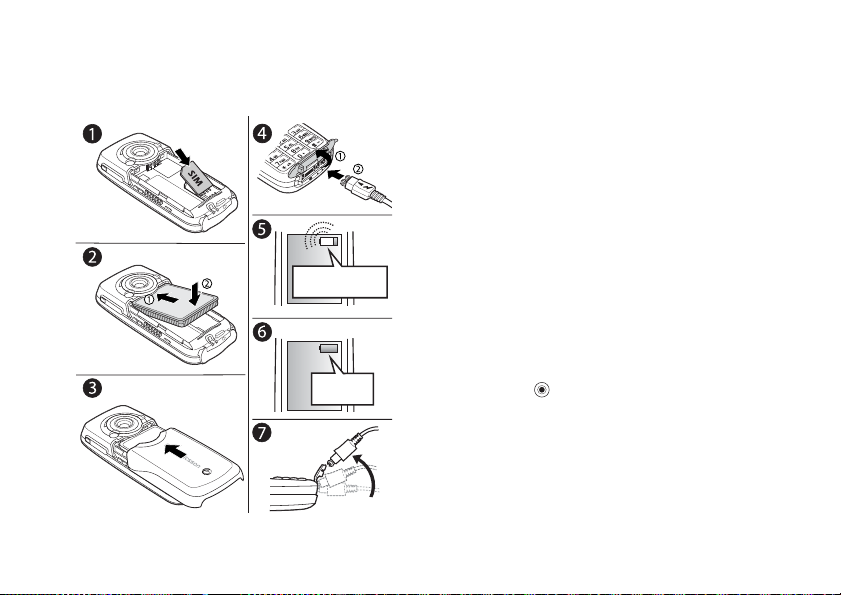
Úvod
Vloženie karty SIM a nabitie batérie
≈ 30 min.
≈
4 hod.
This is the Internet version of the user's guide. © Print only for private use.
1 Vložte kartu SIM. Karta SIM musí by
umiestnená pod striebornými držiakmi.
2 Položte batériu na zadnú
aby štítok smeroval nahor a konektory proti
sebe (štítkom nahor).
Priložte zadný kryt k telefónu pod
3
4 Otvorte kryt telefónu a pripojte nabíja
5
6 Počkajte asi 4 hodiny, alebo kým ikona batérie
7 Odpojte nabíja
ňte ho na miesto.
azasu
do zásuvky so symbolom blesku na telefóne.
Symbol blesku na nabíjacom konektore musí
˙ nahor.
smerova
Môže trva
zobrazí ikona indikujúca nabíjanie batérie.
neoznámi plné nabitie batérie.
Ak sa po uplynutí tohoto
batérie, stlačením
tlačidla aktivujte obrazovku.
konektoru nahor.
˙ až 30 minút, kým sa na obrazovke
ľubovoľ
čku zdvihnutím
˙ telefónu tak,
čas
času nezobrazí ikona
ného tlačidla alebo
˙
a obrázka
ľ
čku
5
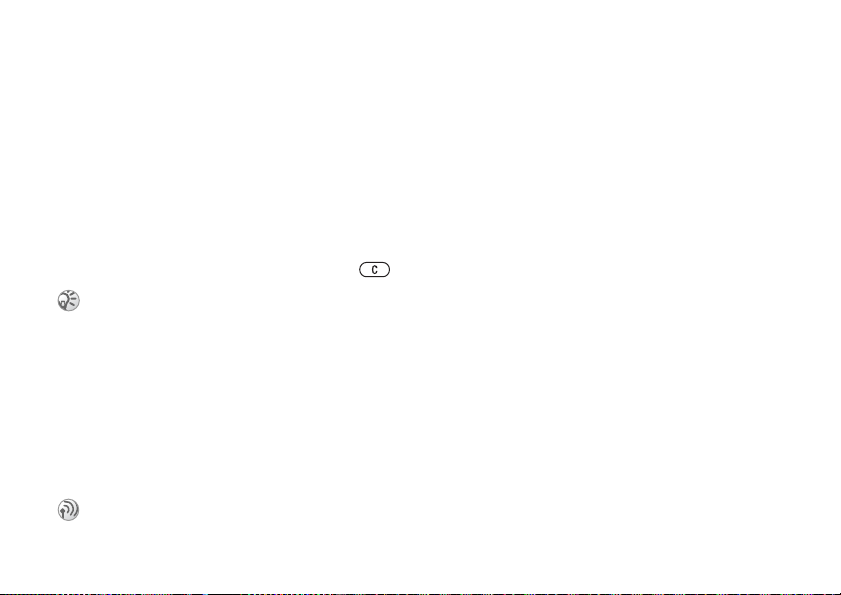
Úvod
Kód PIN (Personal Identity Number –
osobné identifika
Kód PIN môže by
v telefóne. Kód PIN vám poskytne prevádzkovate
siete. Pri zadávaní kódu PIN sú zadané
skryté znakmi *. To neplatí, ak kód PIN za
rovnakými
napríklad číslo 112. Je to preto, aby bolo možné
˙ a vyto
zobrazi
kód PIN
ľ pri zadávaní kódu PIN urobíte chybu,
Pokia
vymažte chybnú
zadáte chybný kód PIN trikrát za sebou, karta
Pokiaľ
SIM sa zablokuje a zobrazí sa správa „Kód PIN
blokovaný“. Na odblokovanie je nutné zada
(Personal Unblocking Key – osobný odblokovací k
%
85 Zámok karty S IM.
Dostupnos
Niektoré služby a funkcie popísané v tejto
používate
a od predplatených služieb. Preto v telefóne
nemusia by
Tento symbol indikuje, že služba alebo funkcia
závisí od siete alebo predplatených služieb.
6
This is the Internet version of the user's guide. © Print only for private use.
˙ potrebný na aktiváciu služieb
číslicami, ako niektoré ties
či˙ tiesňové
%
20 Núdzové volanie
číslicu stla
˙ služieb
ľskej príruč
˙ dostupné všetky položky menu.
ke závisia od použitej siete
íslo)
čné č
ňové č
číslo bez nutnosti zada
.
čením tlač
idla .
číslice
čína
íslo,
˙ kód PUK
ód)
Viac informácií o predplatnom získate
od prevádzkovate
ľ
Zapnutie telefónu
a uskutoč
Pred zapnutím telefónu sa uistite, že je telefón
nabitý. Po zapnutí telefónu môžete pomocou
˙
sprievodcu nastavením rýchlo a jednoducho
˙ telefón na používanie.
pripravi
Sprievodca nastavením
Pomocou sprievodcu nastavením môžete
ni˙ základné nastavenia telefónu.
uskutoč
Ak nepotrebujete pomoc pri prvom zapnutí
telefónu, môžete použi˙ sprievodcu nastavením
neskôr. Sprievodcu môžete spusti
zo systému menu. Sprievodca poskytuje tipy
na používanie klávesnice a sprevádza
nasledujúcimi nastaveniami:
• čas a formát
• dátum a formát dátumu,
• kopírovanie mien a č
do kontaktov v telefónnom zozname.
ľa siete.
nenie hovoru
˙ kedykoľvek
času,
ísiel z karty SIM
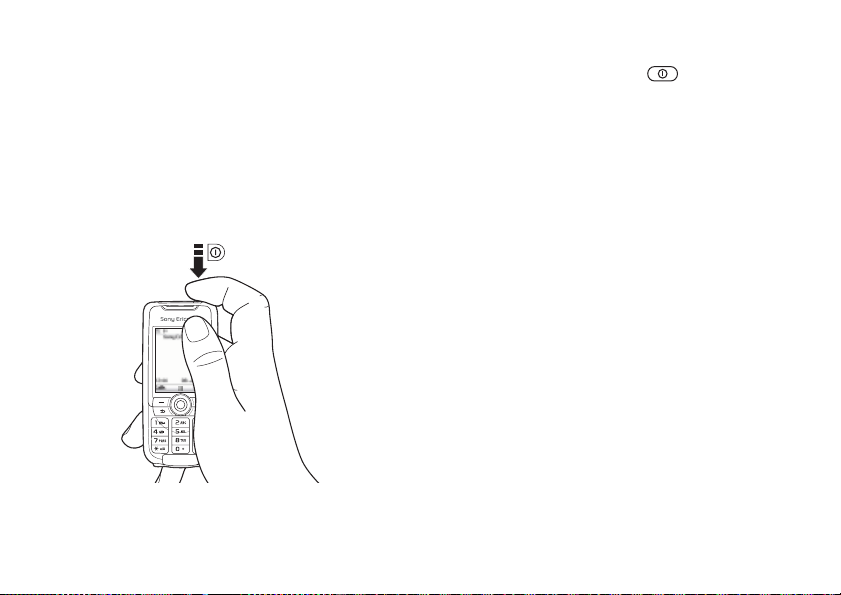
Úvod
Spustenie sprievodcu nastavením
zo systému menu
Nastavenie }
1 }
2 Vyberte jazyk, ktorý chcete v telefóne
používa˙.
3 Ak chcete použi
a postupujte pod
karta Všeobecné
˙ sprievodcu,
ľa zobrazených pokynov.
} Sprievodca
} Áno
Zapnutie telefónu
This is the Internet version of the user's guide. © Print only for private use.
čte a podržte tla
1 Stla
2 Pokiaľ máte na karte SIM kód PIN, zadajte ho.
.
3 Pri prvom spustení vyberte jazyk,
ktorý chcete v telefóne používa
t.j. jazyk pre systém menu.
} Áno, ak chcete použi
4
nastavením. Potom postupujte pod
zobrazených pokynov.
čidlo .
˙ sprievodcu
Uskutočnenie a prijatie hovoru
• Zadajte smerové
Potom stla
volanie. Stla
hovor ukonč
telefón zvoní,
•Keď
číslo oblasti a telefónne
čidla Vola˙ uskutoč
čením tla
čením tlač
i˙.
idla Ukonči˙ je možné
} Áno.
˙,
ľa
íslo.
č
nite
7
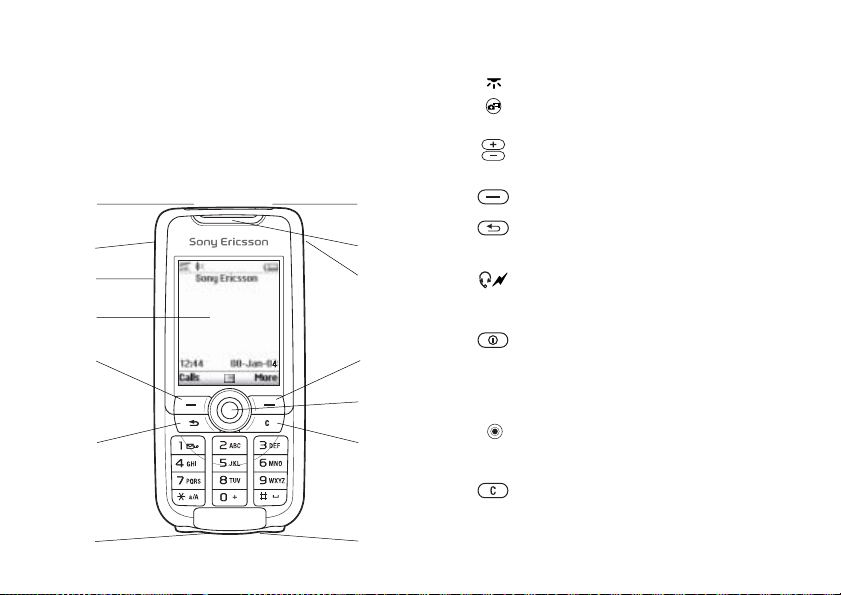
Základné informácie o telefóne
Základné informácie
o telefóne
Prehľad telefónu, používanie systému menu,
zadávanie písmen, správca súborov
Prehľad telefónu
1
2
3
4
5
6
7
8
This is the Internet version of the user's guide. © Print only for private use.
1
2
Infračervený port.
Stlačením a podržaním aktivujete fotoaparát
a videokameru.
3
4
8
9
10
5, 11
6
7
Tlačidlá na nastavenie hlasitosti.
Obrazovka.
Programové tla
Jedným stla
spä˙ v systéme menu. Stla
čidlá.
čením sa vrátite o jednu úrove
čením a podržaním
sa vrátite do pohotovostného režimu.
Konektor pre pripojenie stereofónnej
náhlavnej súpravy a nabíja
čky.
ň
Kryt konektora.
11
12
13
8
9
10
12
Stlačením a podržaním tohto tla
zapnete alebo vypnete telefón.
Reproduktor.
Tlačidlo pre pripojenie na Internet.
Naviga
čné tlačidlo. Stla
čením možno vstúpi
do menu na pracovnej ploche. Pohyb
č
idla
˙
v systéme menu, v zoznamoch a v texte.
13
Vymazanie
čísiel a písmen alebo
odstránenie položky zo zoznamu.
14
14
Mikrofón.
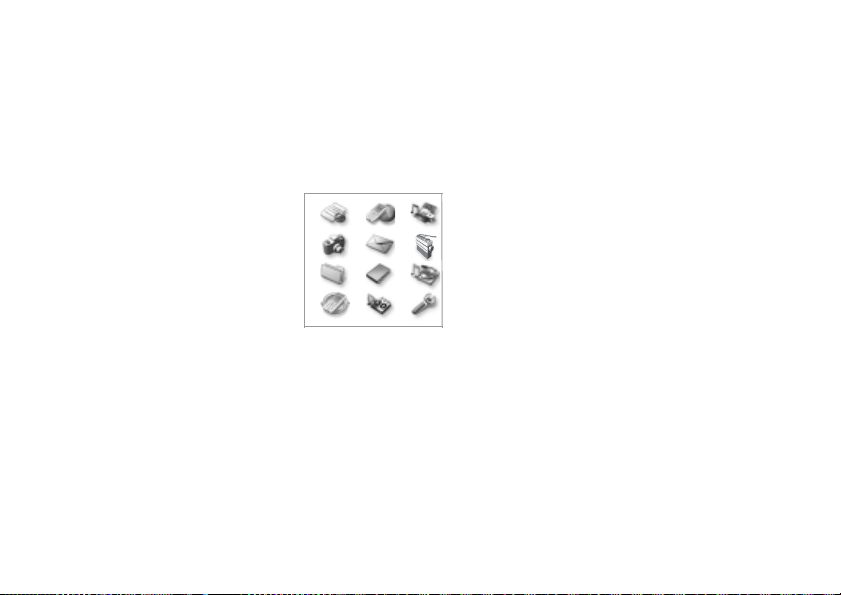
Prehľad systému menu
1. Sony Ericsson* 2. Internetové služby
7. Správca
súborov
Obrázky
Zvuky
Videá
Témy
Hry
Aplikácie
Iné
8. Telefónny
zoznam**
Kontakty
Možnosti:
Rýchle vytá
Moja vizitka
Skupiny
Čísla SIM
Špeciálne
Rozšírené
10. Pripojenia 11. Organizátor
Služby online
Bluetooth
ervený port
Infrač
Synchronizácia
Mobilné siete
Dát. komunikácia
Nastav. Internetu
Nastav. prúdu dát
Príslušenstvá
*
Niektoré menu závisia od prevádzkovate
Kalendár
Úlohy
Poznámky
Aplikácie
Signál budíka
č
Časova
Stopky
čka
Kalkula
˙ kódov
Pamä
** Menu závisí od predvoleného telefónneho zoznamu
* 3. Zábava
Hry
MusicDJ™
Záznam zvuku
1 2 3
čanie
4 5 6
7 8 9
čísla
10 11 12
12. Nastavenie
Všeobecné
Profily
as a dátum
Č
Jazyk
Ovládanie hlasom
Stav telefónu
Skratky
Zámky
Sprievodca
Obnovi
ľa, použ itej siete aleb o predplatených služieb.
˙ nastav.
.
Základné informácie o telefóne
4. Fotoaparát 5. Správy
8. Telefónny
zoznam**
Čísla SIM
Možnosti:
Rýchle vytá
Moja vizi tka
Kontakty
Špeciálne
Rozšírené
Zvuky a signály
Hlasitos
Signál zvonenia
Tichý režim
Vibra
signalizácia
Signál správy
Zvuk tla
čanie
čísla
˙ zvonenia
č.
čidiel
Nová správa
Doručené správy
Moji priatelia
Vola˙ hlas. poštu
E-mail
Koncepty
Šablóny
Na odoslanie
Odoslané správy
Uložené správy
Nastavenie
Displej
Pozadie
Témy
Úvodná
obrazovka
Šetrič obrazovky
Osvetlenie
6. Rádio
9. Prehrávač
Hovory
Presmerovanie
Ovládanie
hovorov
Dĺžka a cena hov.
Ukáza˙/skry
Handsfree
zázn.
˙ číslo
This is the Internet version of the user's guide. © Print only for private use.
9
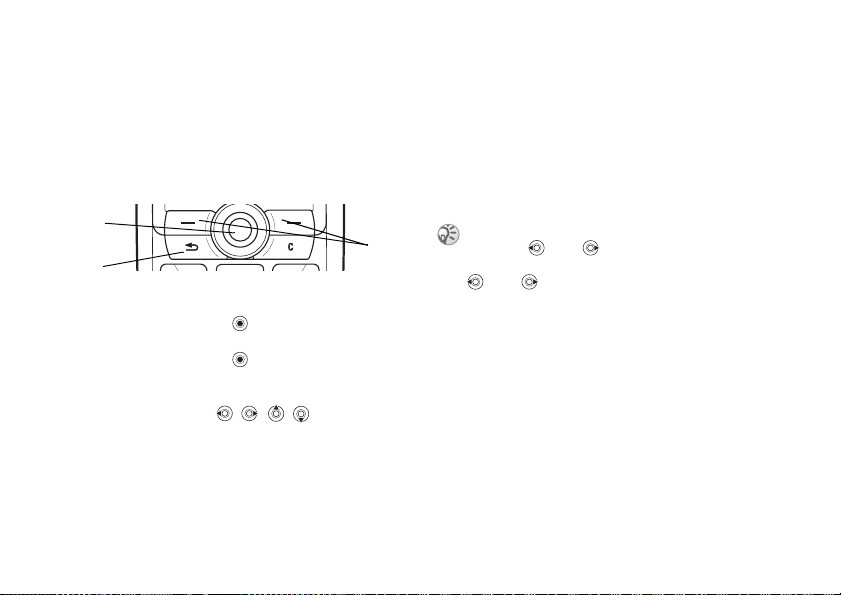
Základné informácie o telefóne
Pohyb v systéme menu
Hlavné menu je na pracovnej ploche zobrazené
v podobe ikon. Niektoré podmenu obsahujú karty,
ktoré sa zobrazujú na obrazovke. Pomocou
čného tlačidla prejdite na požadovanú kartu
naviga
a vyberte možnos
1
2
Stlačením tla
1
na pracovnú plochu.
čením tlačidla je možné vybra
Stla
zvýraznené položky.
Na pohyb v systéme menu a medzi kartami
použite tla
2 Stlač
spä˙ v systéme menu.
Stlačením a podržaním je možné vráti
sa do pohotovostného režimu.
Stlačením je možné vybra
3
zobrazené nad týmito tla
10
This is the Internet version of the user's guide. © Print only for private use.
˙.
čidla je možné prejs
čidlá , , , .
ením je možné vráti
˙ sa o jednu úrove
˙ možnosti
idlami na obrazovke.
č
Jazyk telefónu
Väčšina kariet SIM automaticky nastaví jazyk
používaný systémom menu na jazyk krajiny,
kde bola karta SIM zakúpená. V opa
je vopred nastaveným jazykom angli
Ak pri prvom zapnutí telefónu použijete
sprievodcu nastavením, ponúkne sa výber
jazyka telefónu,
3
˙
˙
Automatický jazyk môžete kedyko
stlačením 8888 v pohotovostnom režime.
Anglický jazyk môžete kedyko
0000 v pohotovostnom režime.
Zmena jazyka telefónu
Nastavenie }
1 }
} Jazyk telefónu
Vyberte jazyk.
2
%
6 Sprievodca nastavením
karta Všeobecné
.
ľvek vybra
ľvek vybra˙
čnom prípade
čtina.
.
˙
stlačením
} Jazyk
Texty pomoci
ň
˙
V telefóne sú
o vybratých položkách menu alebo funkciách.
Získanie pomoci
Prejdite na položku menu,
ďalšie informácie, vysvetlenia a tipy
} Inform.
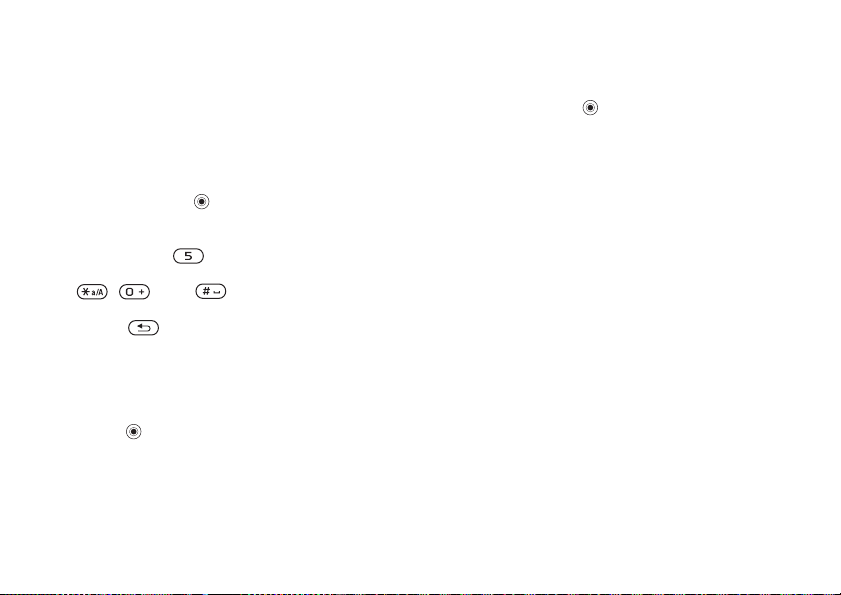
Základné informácie o telefóne
Skratky
Skratky ponúkajú rýchlejší prístup k položkám
menu. Môžete používa
môžete vytvori
prístupné z pohotovostného režimu.
Používanie klávesových skratiek
Stlačením tla
a zadajte
Ak chcete napríklad prejs
stlačte tlačidlo . Ak chcete prejs
jedenástu a dvanástu položku menu, stla
do pohotovostného režimu, stla
tlačidlo .
Vytvorenie skratiek pre
pohotovostný režim
Môžete vytvori
funkcie a priamo prejs
čidla .
tla
čidla otvorte systém menu
číslo menu, na ktoré chcete prejs
, alebo . Ak sa chcete vráti
This is the Internet version of the user's guide. © Print only for private use.
˙ klávesové skratky alebo
˙ svoje vlastné skratky, ktoré budú
˙ na piatu položku menu,
čte a podržte
˙ svoje vlastné skratky na ur
˙ na tieto funkcie pomocou
˙.
˙ na desiatu,
čte tlačidlo
˙
čité
Vytvorenie skratky pre
pohotovostný režim
čte tlačidlo v smere, pre ktorý nie
1 Stla
je preddefinovaná žiadna skratka. Po zobrazení
i chcete vytvori
otázky, č
2 Prejdite na funkciu, pre ktorú chcete vytvori
skratku,
} Skratka
˙ skratku, }
.
Áno.
Úprava skratky pre
pohotovostný režim
Nastavenie }
1 }
a vyberte, ktorú skratku chcete upravi
} Upravi
2 Prejdite na funkciu, pre ktorú chcete vytvori
novú skratku, }
karta Všeobecné
˙.
Skratka.
} Skratky
˙,
Ďalšie možnosti
} Možnosti
Možnosti v zozname sú rôzne v závislosti
od toho, kde sa v menu nachádzate.
– zobrazí sa zoznam možností.
˙
˙
11
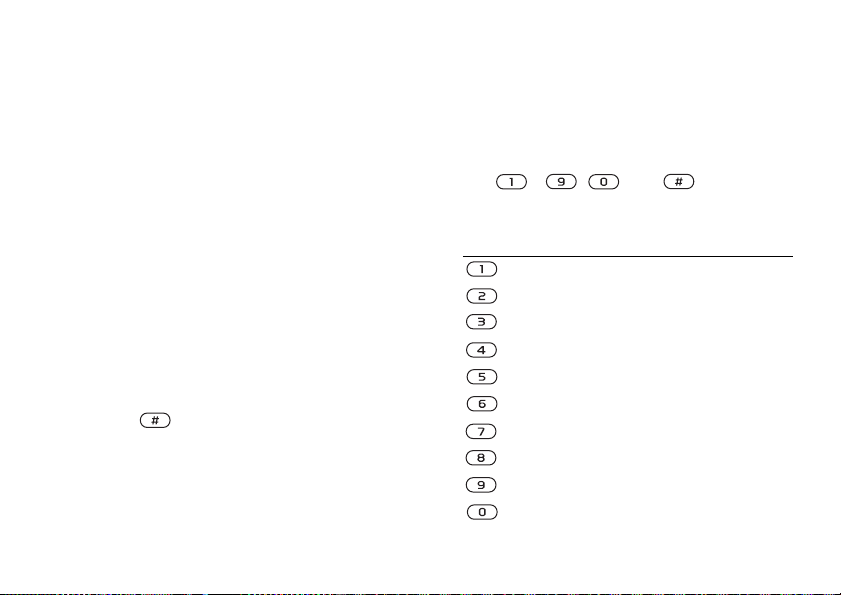
Základné informácie o telefóne
Zadávanie písmen
Pri zadávaní písmen (napríklad písaní správy alebo
písaní mena v telefónnom zozname) sú k dispozícii
dve metódy:
• Textový vstup multitap
Každé tla
je to potrebné na zobrazenie želaného písmena
na tla
• Textový vstup T9
Textový vstup T9 používa zabudovaný slovník,
pomocou ktorého rozpoz náva naj
slová podľa postupnosti zadaných písmen. V
tomu stačí stla
želané písmeno nie je prvým písmenom na tla
Jazyky pre písanie
Skôr ako za
jazyky, ktoré chcete na písanie používa
z vybratých jazykov stla
tla
čidlo musíte stla
čidle.
či˙ každé tla
čnete zadáva
čas písania môžete prepnú
Po
čidla .
Výber jazyka pre písanie
Nastavenie }
1 }
} Jazyk písania
2 Ozna
12
čte všetky jazyky, ktoré chcete používa
na zadávanie písmen. Potom opustite menu:
} OK.
This is the Internet version of the user's guide. © Print only for private use.
karta Všeobecné
.
ľkokrát, koľ
či˙ to
častejšie používané
čidlo iba raz, i ke
˙ písmená, musíte vybra
čením a podržaním
˙.
˙ na jeden
} Jazyk
kokrát
ďaka
ď
idle.
č
Zadávanie písmen pomocou
textového vstupu multitap
1 Text je možné zadáva
umožňuje zadávanie textu, napríklad
} Nová správa
2 Opakovane stláč
Tlačidlo Získané znaky alebo
˙
˙
– , alebo , dokia
sa na obrazovke nezobrazí želaný znak.
operácia
. , - ? ! ' @ : ; / ( ) 1
A B C Å Ä Æ à Ç 2
D E F è É 3
G H I ì 4
J K L 5 Λ
M N O Ñ Ö Ø ò 6
P Q R S ß 7 Π Σ
T U V Ü ù 8
W X Y Z 9
+ 0 Θ Ξ Ψ Ω
˙ iba vo funkcii, ktorá
} Text. správa.
ajte príslušné tla
∆ Φ
} Správy
čidlo
ľ
Γ
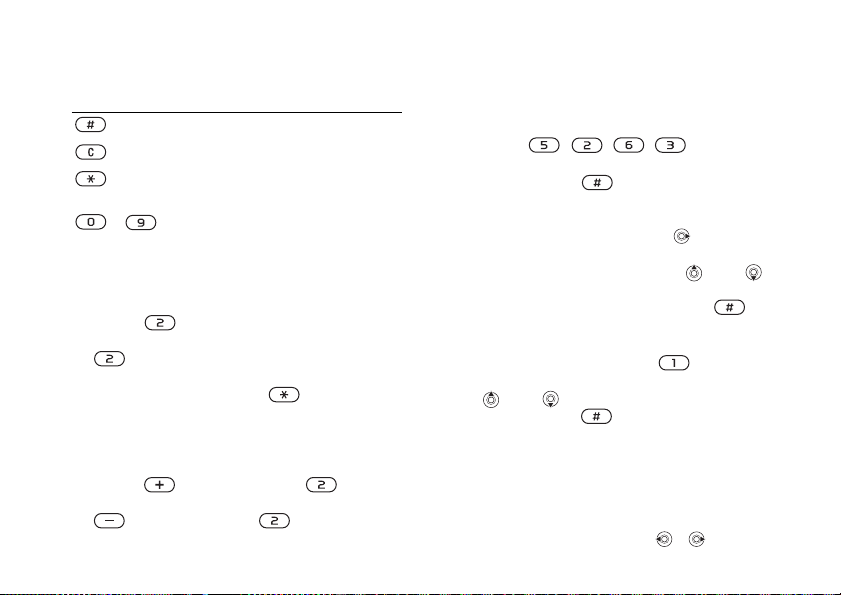
Základné informácie o telefóne
Tlačidlo Získané znaky alebo
–
operácia
Medzera ↵
Vymazanie písmen a
Prepnutie medzi ve
písmenami
Zadanie
tlačidlo)
¶
číslic (stlač
čísiel
ľkými a malými
te a podržte
Príklad:
•Písmeno „
tlačidla .
•Písmeno „
•Pokia
písmenami, stla
písmeno.
• Niektoré písmená je možné zada
pomocou tla
Písmeno „
tlačidla a stla
„C“ sa zadáva stlač
A“ sa zadáva jedným stla
B“ sa zadáva stla
dvakrát rýchle za sebou.
ľ chcete prepnú
B“ sa zadáva stla
a stlačením tla
This is the Internet version of the user's guide. © Print only for private use.
˙ medzi ve
čidlo a zadajte
čte tla
čidla na nastavenie hlasitosti:
čením tla
ením a podržaním tla
čidla .
čením
čením tla
čením a podržaním
čidla
ľkými a malými
˙ rýchlejšie
čidla . Písmeno
čidla
Zadávanie písmen pomocou
textového vstupu T9
Správy } Nová správa
1 }
2 Pokia
3
4
ľ napríklad chcete napísa
stlačte , , , .
Pokiaľ sa ponúkne slovo, ktoré chcete použi
stlačte tlač
a na jeho koniec sa pridá medzera. Pokia
chcete slovo prija˙ bez pridania medzery,
stla
Ak sa ponúkne slovo, ktoré nepotrebujete,
opakovaným stlá
zobrazíte alternatívne slová. Na prijatie slova
a pridanie medzery použite tla
Pokračujte v písaní správy. Pokia
zada˙ bodku alebo iné interpunk
znamienka, stla
a potom opakovane stlá
stla
idlo . Slovo bude prijaté
čte namiesto toho tla
alebo . Pokia
čte tlačidlo .
} Text. správa
čidlo .
čaním tlačidla alebo
čte tlačidlo
čajte tla
ľ chcete slovo prija
.
˙ slovo „Jane“,
ľ
čidlo .
ľ chcete
čné
čidlo
˙,
Pridanie slov do slovníka T9
1 Pri zadávaní písmen }
2 Upravte slovo pomocou bežného textového
˙ slovo.
} Napísa
vstupu multitap. Medzi písmenami môžete
˙ pomocou tla
vybera
čidiel a
Možnosti
.
˙,
13
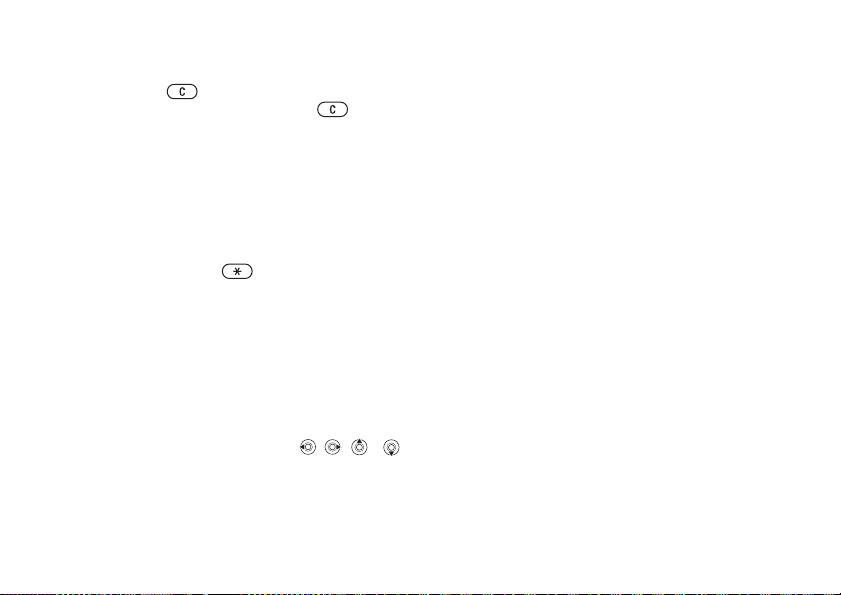
Základné informácie o telefóne
Zadaný znak je možné vymaza
tlačidla . Ak potrebujete vymaza
slovo, stla
3 Po upravení slova
do slovníka T9. Pri budúcom zadaní tohto
slova pomocou textového vstupu T9 sa slovo
zobrazí ako jedno z alternatívnych slov.
čte a podržte tla
čidlo .
} Vloži˙. Slovo sa pridá
Výber inej metódy písania
Pred zadávaním písmen alebo po
je možné vybra
a podržaním tla
Možnosti dostupné po
zadávania písmen
} Možnosti – zobrazí sa zoznam možností.
Tento zoznam môže obsahova
všetky nasledujúce možnosti:
• Prida˙ symbol
a interpunk
otáznik a
sa presúva˙ pomocou tla
• Prida˙ objekt
• Napísa
na úpravu navrhnutého slova pomocou bežného
textového vstupu multitap.
14
˙ inú metódu písania stla
čidla .
– zobrazenie symbolov
čných znamienok, ako je napr.
čiarka. Medzi symbolmi je možné
– obrázky, melódie a zvuky.
˙ slovo – iba pre textový vstup T9. Slúži
This is the Internet version of the user's guide. © Print only for private use.
čas zadávania
čas
˙ niektoré alebo
čidiel , , a .
˙ stla
čením
˙ celé
čením
• Formát textu
a zarovnania textu.
• Jazyk písania
jazykov vstupu.
• Metóda písania
písania, ktoré sú k dispozícii pre aktuálny jazyk.
Slovník (T9)
•
vstupu T9.
Alternatívne slová – nastavenie zobrazovania
•
slovných návrhov pri písaní slova.
• Vlastný slovník
do slovníka.
• Diakritika – vypnutie špeciálnych znakov jazyka
za ú
sa zobrazuje iba pre niektoré jazyky pre písanie.
Správca súborov
Obrázky, videá, zvuky, témy a hry sú uložené ako
súbory v prie
nerozpozná, sa ukladajú do prie
V telefóne je nieko
prie
činkov. V preddefinovaných prie
môžete vytvori
do ktorých môžete premiestni
Pri práci so súbormi môžete vybra
súborov ur
premiestnenie do prie
– zmena štýlu, ve
– zobrazenie zoznamu dostupných
– zobrazenie zoznamu metód
– zapnutie alebo vypnutie textového
– správa slov pridaných
čelom šetrenia miesta. Táto možnos
činkoch. Súbory, ktoré telefón
ľko preddefinovaných
˙ svoje vlastné podprie
čených na odstránenie, odoslanie alebo
činka.
ľkosti
˙
Iné.
činka
činkoch
činky,
˙ svoje uložené súbory.
˙ súčasne viac
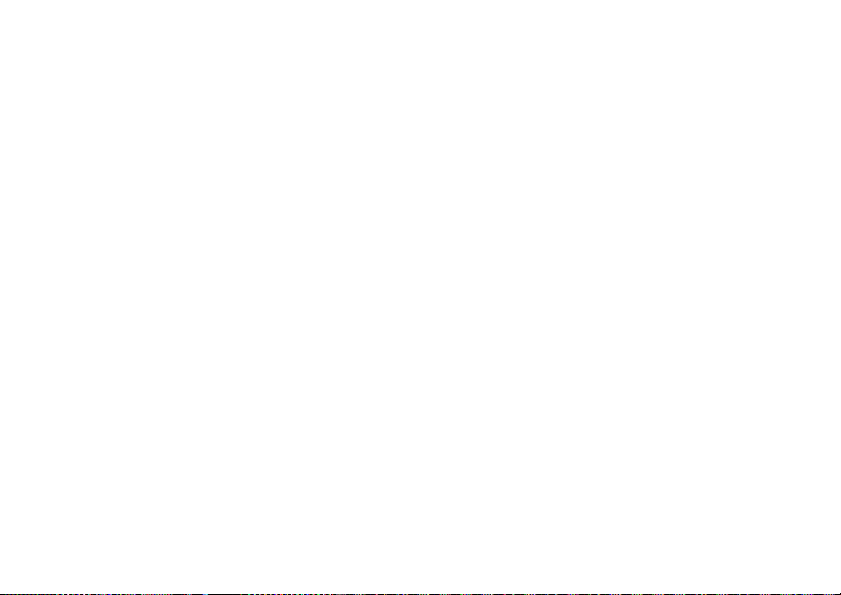
Základné informácie o telefóne
Premiestnenie súboru do priečinka
Správca súborov
1 }
2 Prejdite na súbor, ktorý chcete premiestni
napríklad obrázok,
Správa súborov
}
3 Vybert e prie
premiestni
Nový prieč
a vyberte prie
} Možnosti
} Presun. do prie
činok, do ktorého chcete
˙ súbor,
alebo vyberte možnos
, pomenujte prie
inok
činok.
č.
činok, }
˙
OK.
Vytvorenie podpriečinka
Správca súborov
1 }
2 } Možnosti
a zadajte názov prie
} OK – prie
3
a vyberte prie
} Správa súborov
činka.
činok sa uloží.
činok.
} Nový prieč
Výber viacerých súborov
Správca súborov
1 }
2
či˙ viac.
} Ozna
Stlačením tla
vyberte viac súborov.
This is the Internet version of the user's guide. © Print only for private use.
, vyberte súbor,
čidla Ozna
či˙ alebo Zruš. ozn.
} Možnosti
˙,
inok
Informácie o súbore
Objekty prevzaté z webu alebo prijaté pomocou
technológie bezdrôtovej komunikácie Bluetooth,
infračerveného prepojenia, v textovej správe alebo
v správe MMS môžu by
zákonom. Ak je súbor chránený, nemusí by
kopírovanie alebo odoslanie možné. V tom prípade
sa zobrazí upozornenie. U jednotlivých objektov
je možné zobrazi
˙ chránené autorským
˙ jeho
˙ informácie o súbore.
15
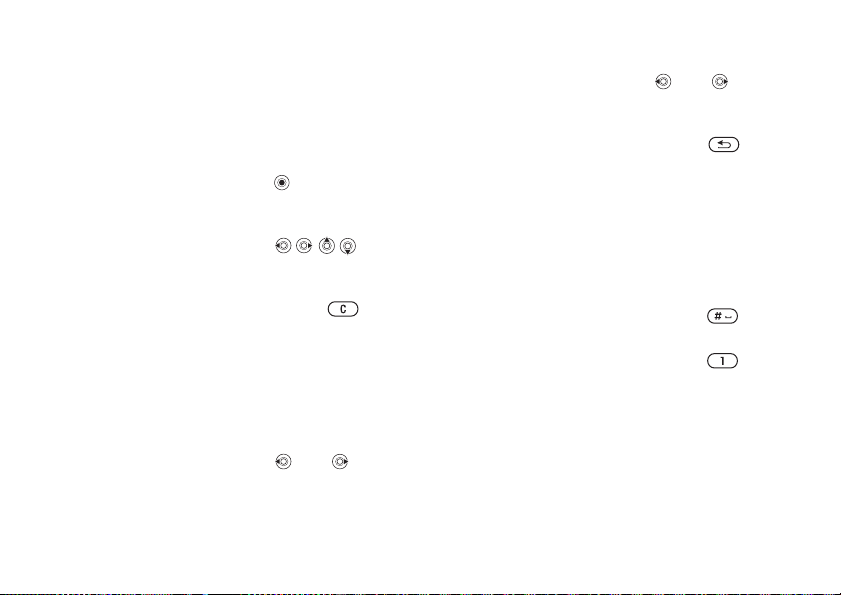
Základné informácie o telefóne
Rýchla vo
V nasledujúcej tabu
kombinácie tla
Pohyb v systéme menu
Vstup do hlavného
menu a výber
položiek menu
Pohyb v systéme menu
azoznamoch
Odstránenie položky V zozname stla
Zobrazenie zoznamu
možností
Otvorenie menu stavu,
v ktorom je možné
˙ dátum, profil
zobrazi
a názov modelu telefónu
Zmena nastavenia
jazyka na možnos
Automaticky
16
ľba funkcií
ľke sú popísané užito
čidiel.
čidlo
tla
} Možnosti
Raz stla
na nastavenie
hlasitosti
˙
This is the Internet version of the user's guide. © Print only for private use.
8888
čné
čte
čte tlačidlo
Zmena jazyka
anglický jazyk
na
Návrat
do pohotovostného
režimu
Uskuto
Núdzové volanie
Prepnutie telefónu
do tichého režimu
Zavolanie hlasovej
schránky
Otvorenie zoznamu
hovorov
Vy t á
hlasu
čnenie a prijatie hovoru
čanie pomocou
0000
Stlačte a podržte
tlačidlo
Zadajte
medzinárodné
číslo,
tiesňové
} Vola˙
Stlačte a podržte
čidlo
tla
Stlačte a podržte
tlačidlo
} Hovory
Stlačte a podržte
tlačidlo na nastavenie
hlasitosti alebo
vyslovte aktiva
povel
čný
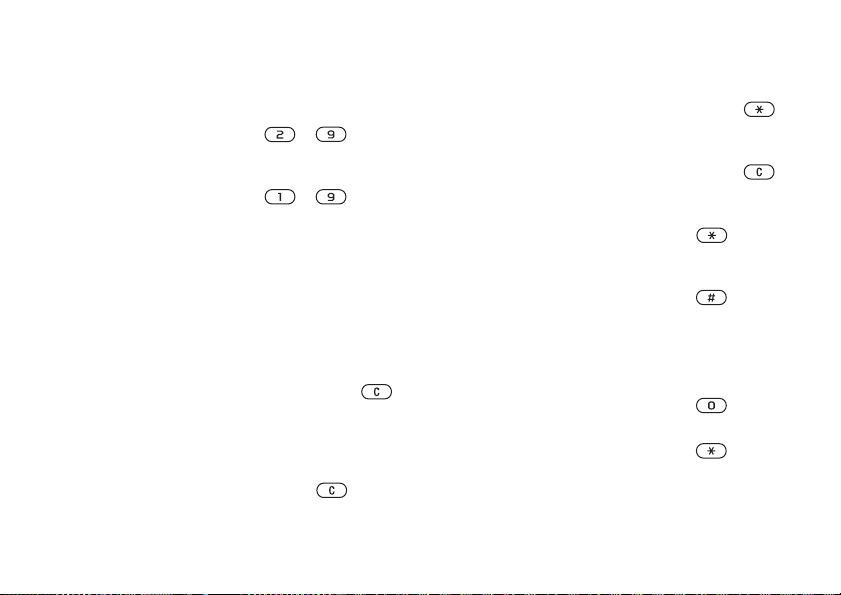
Základné informácie o telefóne
Prechod na kontakt
začínajúci ur
čitým
písmenom
čte a podržte
Stla
príslušné
tlačidlo
číselné
–
Rýchle vytá
čanie Stla
čte príslušné
číselné tla
čidlo
–
a } Vola˙
Odmietnutie hovoru Pri prichádzajúcom
hovore dvakrát
rýchlo stla
čte tlačidlo
na nastavenie
hlasitosti alebo
Vypnutie signálu
zvonenia
prichádzajúceho hovoru
Raz stlačte tla
na nastavenie
hlasitosti alebo
stlačte tlač
Podržanie hovoru
Obnovenie hovoru
}
} Obnovi˙
Vypnutie mikrofónu Stla
Podrža˙
čte a podržte
} Nie
čidlo
idlo
tlačidlo
Zobrazenie zoznamu
} Možnosti
možností
This is the Internet version of the user's guide. © Print only for private use.
Zadávanie písmen
Prepnutie medzi
veľkými a malými
Stlačte tlačidlo
a potom písmeno
písmenami
Vymazanie písmen
íslic
a č
Prepnutie medzi
metódou textového
Stlačte tlačidlo
Stlačte a podržte
tlačidlo
vstupu multitap a T9
Prepnutie jazyka vstupu Stla
tlačidlo
Zadanie
číslice
Stla
príslušné
tlačidlo
Zadanie znaku
+
Stla
tla
Zadanie znaku
p (pauzy) Stlač
tlačidlo
(pri zadávaní
čísiel alebo
ukladaní kódov)
čte a podržte
čte a podržte
číselné
čte a podržte
čidlo
te a podržte
17
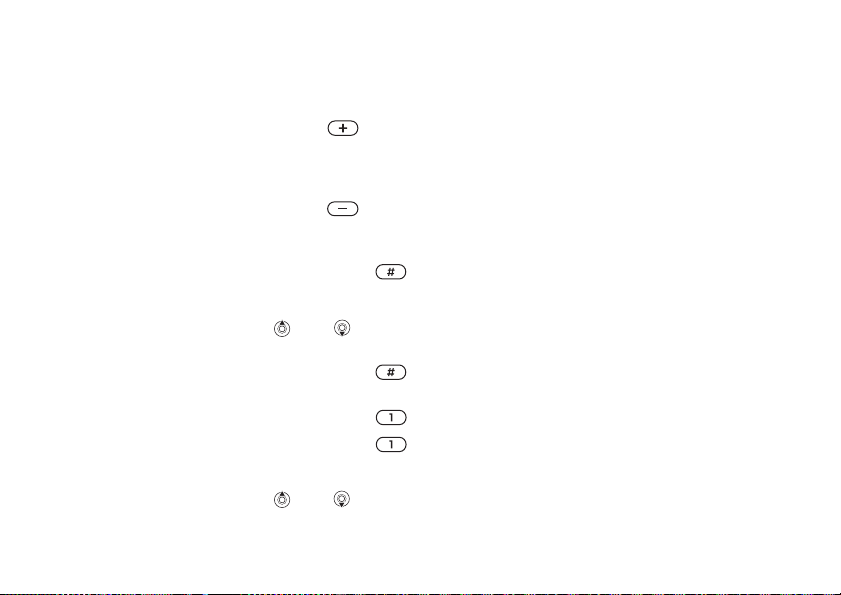
Volanie
Použitie textového vstupu multitap
čte a podržte
Vyvolanie druhého
písmena alebo znaku
čidle
na tla
Vyvolanie tretieho
písmena alebo znaku
na tlačidle
Zadanie medzery
Použitie textového vstupu T9
Zobrazenie
alternatívnych slov
Prijatie slova a pridanie
medzery
Zadanie bodky
Zobrazenie
alternatívnych
interpunk
znamienok
18
čných
This is the Internet version of the user's guide. © Print only for private use.
Stla
tlačidlo
astlačte príslušné
číselné tla
Stlačte a podržte
tlačidlo
te príslušné
astlač
číselné tla
Stlačte tlačidlo
alebo
čte tlačidlo
Stla
Stlačte tlač
te tlačidlo
Stlač
a potom opakovane
stláčajte tla
alebo
čidlo
čidlo
idlo
čidlo
Volanie
Hovory, telefónny zoznam, ovládanie telefónu
hlasom, možnosti hovoru
Uskuto
Aby bolo možné telefonova
hovory, musí by
sa nachádza˙ v dosahu siete.
auskuto
Siete
Po zapnutí telefón automaticky vyberie domácu
sie˙ (pokiaľ
nie je v dosahu, môžete použi
avšak prevádzkovate
o používaní druhej siete. Táto funkcia sa nazýva
roaming.
alebo môžete prida
preferovaných sietí. Môžete tiež zmeni
výberu sietí po
Prístup k týmto možnostiam:
} Mobilné siete
čnenie hovoru
čnenie hovoru
je v dosahu). Pokia
Môžete vybra
čas automatického vyh
˙ telefón zapnutý a musí
˙ sie˙, ktorú chcete používa
.
˙ alebo prijíma
%
6 Zapnutie telefónu
.
ľ táto sie
˙ inú sie˙,
ľ siete musí ma˙ zmluvu
˙ do zoznamu
˙ sie
ľ
} Pripojenia
˙
˙
˙,
˙ poradie
adávania.
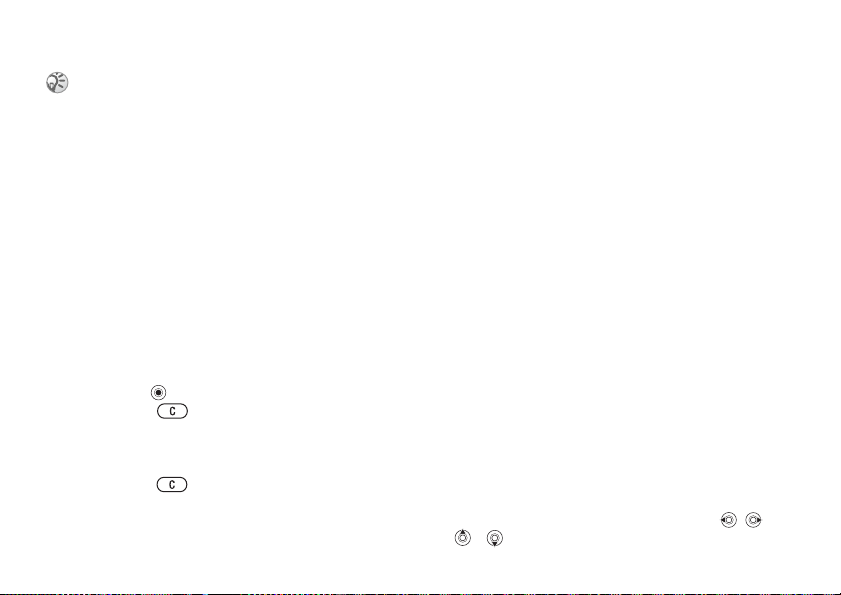
Volanie
Na uskuto
zo zoznamu hovorov a z telefónneho zoznamu,
t.j. z menu
zoznam. Na uskuto
hlasové povely,
čnenie hovoru môžete použi
%
25 Zozn am hovorov a %21 Telefónn y
čnenie hovoru môžete tiež použi
%
27 Ovládanie telefónu hlasom.
˙ čísla
Volanie
1 Zadajte smerové
2 } Vola˙
3
Zmena hlasitosti reproduktoru
počas hovoru
Pomocou tla
časti telefónu je možné zvýši˙ alebo zníži
hlasitos˙ reproduktoru poč
– uskuto
} Ukonči˙ – ukonč
číslo oblasti a telefónne
čnenie hovoru.
enie hovoru.
čidiel na nastavenie hlasitosti v bo
˙
as hovoru.
Vypnutie mikrofónu počas hovoru
čte } Vypnú
1 Stla
tlačidlo a držte ho, kým sa nezobrazí
ikona vypnutého mikrofónu.
2 Ak chcete pokra
} Zap. mikr.
tlačidlo .
This is the Internet version of the user's guide. © Print only for private use.
˙ mikrofón
čova˙ v rozhovore,
, alebo stla
alebo stlačte
čte a podržte
˙
číslo.
čnej
Prijímanie hovorov
Pri prijatí hovoru telefón zazvoní a zobrazí
otázku Prija˙?
Pokia
volajúceho ú
je identifikované, zobrazí sa toto
Pokia
zobrazí sa príslušné meno a č
Pokia
sa tiež obrázok. Pokia
uskutočnený zo zakázaného
Volajúci so skrytou identitou.
Prijatie hovoru
} Áno.
Odmietnutie hovoru
} Nie alebo dvakrát rýchlo stla
na nastavene hlasitosti.
Zmeškané hovory
Pokiaľ zmeškáte (neprijmete) hovor, zobrazí
sa na displeji v pohotovostnom režime správa
Zmeškané hovory:
Ak chcete zobrazi
Ak chcete zobrazi
Na pohyb medzi kartami použite tla
a .
ľ máte predplatenú službu identifikácie
častníka a telefónne
ľ je číslo uložené v telefónnom zozname,
ľ ste ku kontaktu priradili obrázok, zobrazí
ľ je prichádzajúci hovor
a počet zmeškaných hovorov.
˙ zmeškané hovory,
˙ zmeškané hovory neskôr,
číslo volajúceho
číslo na displeji.
íslo zo zoznamu.
čísla, zobrazí sa správa
čidlo
čte tla
} Áno
čidlá , ,
.
} Nie.
19
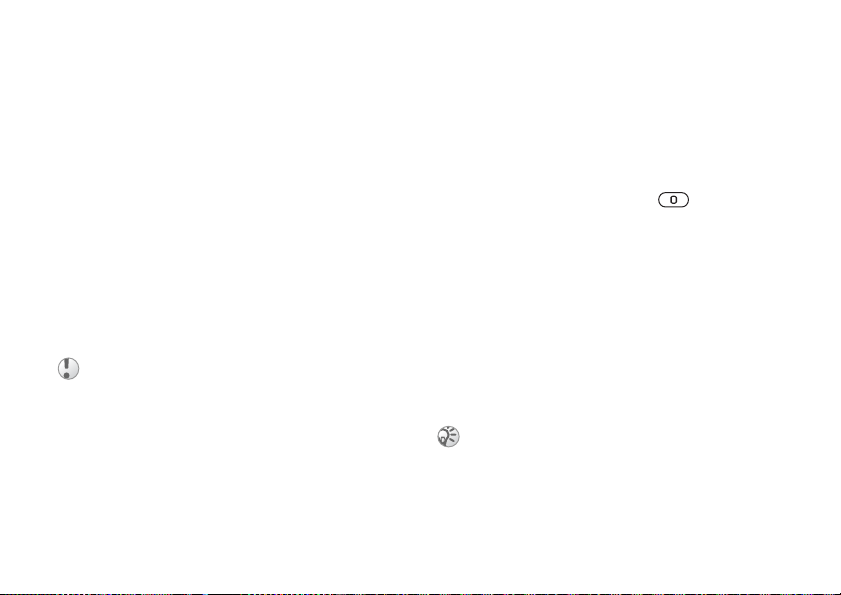
Volanie
Kontrola zmeškaných hovorov
1 Z pohotovostného režimu
na kartu zmeškaných hovorov.
Ak chcete zavola
2
na toto
číslo, }
˙ číslo v zozname, prejdite
Vola˙.
Hovory a prejdite
}
Automatické opätovné
čanie
vytá
Telefón opakuje vytá
alebo dokia
• nie je spojený hovor,
• nestla
• nemáte prichádzajúci hovor.
Automatické opätovné vytá
použi
Neprikladajte te
na spojenie. Pri úspešnom spojení telefón vydá
hlasný signál.
ľ:
číte tlačidlo
˙ pre dátové volania.
Opätovné vytáčanie čísla
sa nepodarí spoji
Pokiaľ
sa otázka
20
Opakova˙?,
This is the Internet version of the user's guide. © Print only for private use.
čanie čísla až desa
Zruši˙,
čanie nie je možné
lefón k uchu poč
˙ hovor a zobrazí
} Áno.
as čakania
˙krát
Volanie do zahrani
Pri medzinárodnom volaní nahrádza znak +
medzinárodnú predvo
z ktorej voláte.
Uskutočnenie
medzinárodného hovoru
čte a podržte tla
1 Stla
kým sa na obrazovke nezobrazí symbol +.
Zadajte smerové
2
oblasti (bez úvodnej nuly) a telefónne
} Vola˙.
Potom
ľbu používanú v krajine,
číslo krajiny, smerové
čia
čidlo ,
Núdzové volanie
Tento telefón podporuje medzinárodné ties
ísla 112, 911 a 08. To znamená, že telefón
č
je možné používa
krajine, s kartou SIM
v dosahu siete GSM.
V niektorých krajinách sa používajú iné ties
ďalšie miestne ties
Tiet o
prevádzkovate
Uskutočnenie núdzového volania
Zadajte napríklad
ňové číslo) a }
ties
˙ na núdzové volanie v každej
či bez nej, pokia
ísla môže
ňové č
ľ siete uloži
˙ na kartu SIM.
íslo 112 (medzinárodné
č
Vola˙.
ľ je telefón
ňové čísla.
číslo
číslo.
ňové
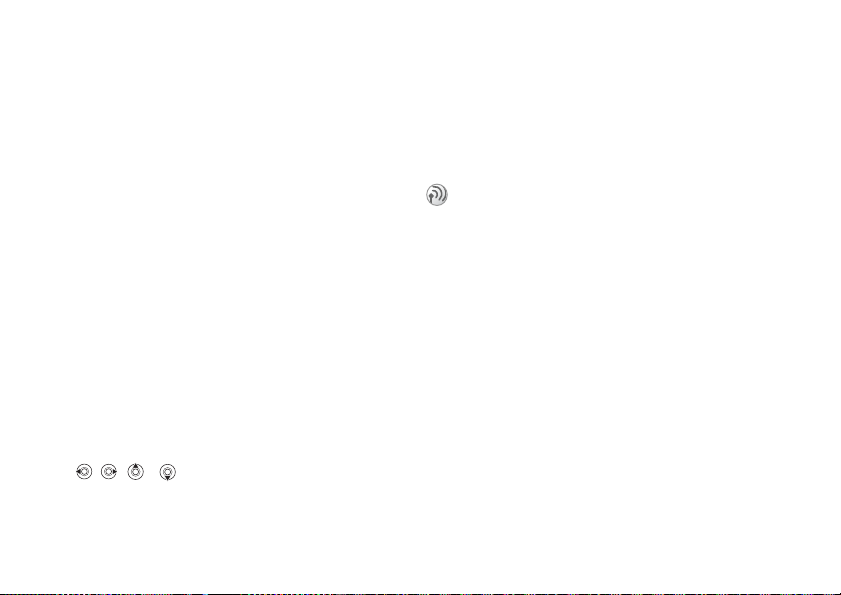
Volanie
Zobrazenie miestnych
tiesňových čísiel
} Telefónny zoznam
Tiesňové čísla
}
.
} Možnosti }
Špeciálne č
ísla
Telefónny zoznam
Informácie z telefónneho zoznamu je možné uloži
do pamäte telefónu ako kontakty alebo na kartu
SIM ako mená a č
zoznam (kontakty alebo
je možné vybra
čné informácie a nastavenie obidvoch
Užito
telefónnych zoznamov:
Kontakty
Do kontaktov je možné uloži
Okrem toho je možné prida
signály zvonenia a osobné informácie,
ako sú e-mailové, webové alebo poštové adresy.
Informácie pridané do kontaktu sú usporiadané
na piatich kartách. Na prechádzanie medzi kartami
a informačnými poliami na kartách použite tla
, , a .
ísla. Predvolený telefónny
čísla na karte SIM)
˙.
} Možnosti
This is the Internet version of the user's guide. © Print only for private use.
.
˙ až 510 č
˙ do kontaktov obrázky,
ísiel.
čidlá
Čísla na karte SIM
Na kartu SIM je možné uklada
sa skladajú z mena a jedného č
ktoré je možné uloži
na karte SIM, pozri
} Rozšírené }
˙
Viac informácií získate od prevádzkovate
alebo služby.
Kontakty alebo
ako predvolený telefónny zoznam
Ak zvolíte ako predvolený telefónny zoznam
kontakty, bude telefónny zoznam zobrazova
všetky info rmácie uložené v k ontaktoch. Ak zvolíte
ako predvolený telefónny zoznam
SIM, budú sa zobrazova
na karte SIM.
Výber kontaktov alebo čísiel na karte
SIM ako predvoleného telefónneho
zoznamu
Telefónny zoznam
1 }
} Predvol. tel. zozn.
Vybert e m o ž n o s
2
˙, závisí od vo
Telefónny zoznam
Stav pamäti
˙ Kontakty
˙ položky, ktoré
et položiek,
ísla. Poč
ľnej pamäte
.
čísla na karte SIM
˙ iba mená a
} Možnosti
} Možnosti
ľa siete
ísla na karte
č
ísla uložené
č
} Rozšírené
alebo Čísla SIM
˙
.
21
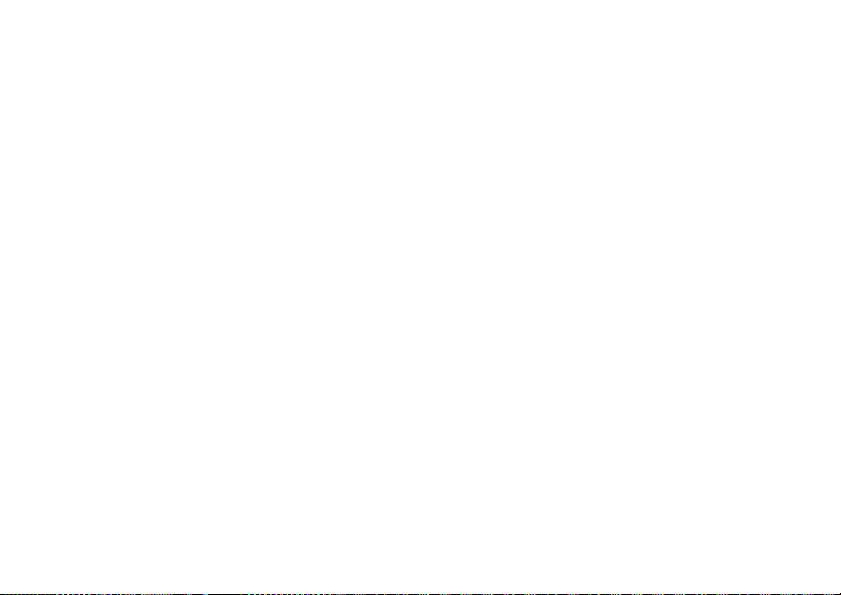
Volanie
Pridanie kontaktu
} OK.
} OK.
ísla.
} Nový kontakt
čte tla
čte tla
čidlo Prida˙
čidlo Prida˙
Telefónny zoznam
1 }
2 Zadajte meno, alebo stla
zadajte meno a
3 Zadajte
4 Vyberte typ č
5 Na ostatných kartách a v ostatných poliach
6
číslo, alebo stla
číslo a
zadajte
ďalšie informácie. Ak chcete zada
zadajte
symboly, napríklad symbol @ v e-mailovej
} Symboly, vyberte symbol,
adrese,
Po zadaní potrebných informácií do kontaktu
} Uloži˙.
Pridanie čísla SIM
Ak sú predvoleným telefónnym zoznamom
na karte SIM, postupujte pri pridávaní kontaktu
rovnako ako vyššie. Do telefónneho zoznamu
na karte SIM je možné prida
Obrázky a osobné zvonenia
Ku kontaktu telefónneho zoznamu je možné prida
obrázok a osobný signál zvonenia. Ke
osoba zavolá, zobrazí sa zodpovedajúci obrázok
(predpokladom je, že máte predplatenú službu
identifikácie volajúceho ú
sa signál zvonenia.
22
This is the Internet version of the user's guide. © Print only for private use.
˙ iba mena a
ď príslušná
častníka) a prehrá
} Prida˙
,
} Vloži
ísla
č
čísla.
Pridanie obrázka alebo osobného
.
,
˙
˙.
˙
signálu zvonenia ku kontaktu
Telefónny zoznam
1 }
ku ktorému chcete prida
zvonenia,
2 Prejdite na požadovanú kartu a vyberte
Obrázok:
Otvorí sa prie
vmenu Správca súborov
3 Vyberte obrázok alebo zvuk.
obrázok alebo zvuk sa uloží.
Volanie z telefónneho zoznamu
Z telefónneho zoznamu môžete vola
na ktoréko
alebo na karte SIM.
Ak sú predvoleným telefónnym zoznamom
kontakty, je možné vola
aj z karty SIM.
Ak sú predvoleným telefónnym zoznamom
ísla na karte SIM, je možné vola
č
na karte SIM.
} Možnosti
alebo Signál zvonenia:
ľvek číslo uložené v kontaktoch
a vyberte kontakt,
˙ obrázok alebo signál
} Zobrazi˙ a uprav.
činok Obrázky
.
˙ na čísla z kontaktov
} Upravi˙.
alebo Zvuky
} Uloži˙ –
˙
čísla
˙ iba na
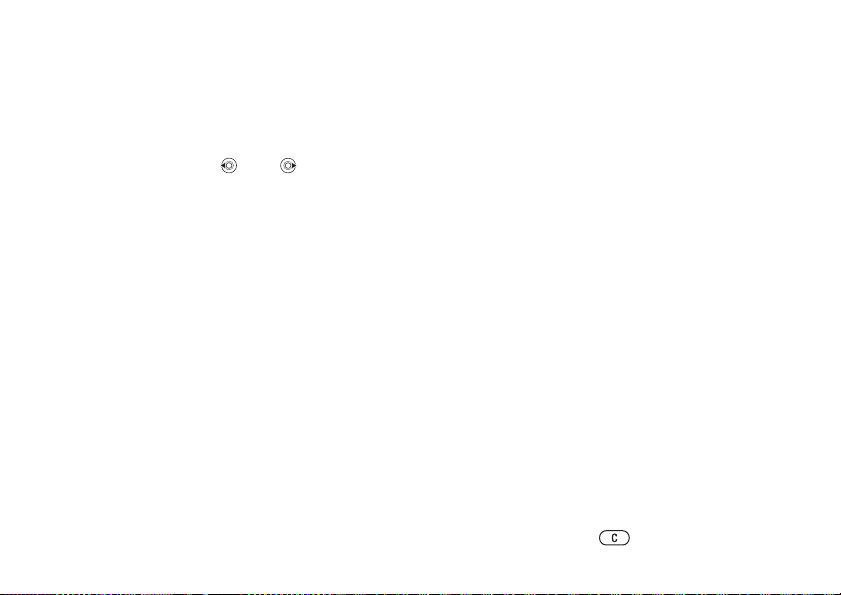
Volanie
Volanie kontaktu
Telefónny zoznam
1 }
alebo zadajte prvé písmená kontaktu,
ktorý chcete vola
ď sa zvýrazní kontakt, ktorý chcete vola
2 Ke
čením tlačidla alebo vyberte
stla
} Vola˙.
. Prejdite na kontakt
˙.
číslo,
Volanie čísla na karte SIM
Telefónny zoznam
1 }
telefónnym zoznamom č
vyberte zo zoznamu meno a
vola˙, } Vola
2 Ak sú predvoleným telefónnym zoznamom
kontakty,
} Čísla SIM a vyberte zo zoznamu meno
a č
Ponúkanie uloženia
Po skon
pridanie telefónneho
adresy do kontaktov.
Aktivácia ponúkania uloženia čísla
do kontaktov
} Telefónny zoznam
} Ponúka˙ uloženie
} Telefónny zoznam
íslo, ktoré chcete vola
čení hovoru môže telefón ponúknu
This is the Internet version of the user's guide. © Print only for private use.
. Ak sú predvoleným
ísla na karte SIM,
˙.
čísla alebo e-mailovej
} Možnosti
Zapnuté.
}
číslo, ktoré chcete
Vola˙.
˙, }
čísla
} Rozšírené
} Možnosti
˙
Aktualizácia telefónneho
zoznamu
V prípade potreby je možné jednoducho
˙,
aktualizova
v telefónnom zozname.
˙ a upravi˙
Úprava kontaktu
Telefónny zoznam
1 }
} Možnosti
2 Prejdite na príslušnú kartu a upravte
požadované informácie,
Úprava čísiel na karte SIM
1 Ak sú predvoleným telefónnym zoznamom
čísla na karte SIM,
avyberte
Ak sú predvoleným telefónnym zoznamom
kontakty, } Telefónny zoznam
Čísla SIM. Vyberte meno a
}
ktoré chcete upravi
} Možnosti
2
Odstránenie kontaktu alebo čísla
na karte SIM
} Telefónny zoznam
íslo na karte SIM, ktoré chcete odstráni
č
Potom stlačte tla
ľubovoľné informácie
, vyberte kontakt,
} Zobrazi˙ a uprav.
Uloži˙.
}
číslo, ktoré chcete upravi
} Telefónny zoznam
} Možnosti
˙.
} Upravi˙ a upravte meno a
a prejdite na kontakt alebo
čidlo
číslo,
.
˙.
číslo.
˙.
23

Volanie
Odstránenie všetkých kontaktov
Telefónny zoznam
1 }
} Odstr. všet. kont.
Áno a zadajte kód na uzamknutie telefónu,
2 }
} OK. Predvolený kód na uzamknutie telefónu
je 0000. Mená a
sa neodstránia.
Predvolené položky pre kontakty
Môžete ur
e-mailová adresa alebo webová adresa) sa bude
v kontaktoch zobrazova
Nastavenie predvolenej položky
kontaktu
1 }
2 Vyberte položku (telefónne
či˙, ktorá položka (telefónne
Telefónny zoznam
} Možnosti
adresu alebo webovú adresu), ktorú chcete
nastavi˙ ako predvolenú položku.
} Možnosti
čísla uložené na karte SIM
˙ ako prvá.
a prejdite na kontakt,
} Predvolené
} Rozšírené
.
číslo, e-mailovú
Kopírovanie kontaktov
Čísla na karte SIM je možné kopírova
do kontaktov alebo z kontaktov na kartu SIM.
Musíte vybra
na karte SIM alebo ur
Pri kopírovaní z telefónu budú nahradené všetky
existujúce informácie na karte SIM.
24
i chcete kopírova
˙, č
čité
This is the Internet version of the user's guide. © Print only for private use.
˙ všetky č
číslo na karte SIM.
číslo,
˙
ísla
Kopírovanie mien a čísiel
na kartu SIM
Telefónny zoznam
1 }
} Kopírova
Vyberte možnos
2
Kopírova
Kopírovanie čísiel z karty SIM
do kontaktov
1 }
} Kopírova
Vyberte možnos
2
Kopírova˙
˙ na SIM.
˙ číslo.
Telefónny zoznam
˙ zo SIM.
číslo.
} Možnosti
˙ Kopírova
} Možnosti
˙ Kopírova
} Rozšírené
˙ všetko alebo
} Rozšírené
˙ všetko alebo
Odoslanie kontaktov
Kontakty je možné odosiela
technológie bezdrôtovej komunikácie,
infračerveného prepojenia, v textovej správe
alebo v správe MMS.
Odoslanie kontaktu
Telefónny zoznam
1 }
} Možnosti
Vyberte metódu prenosu.
2
} Odosla˙ kontakt
˙ prostredníctvom
a vyberte kontakt,
.
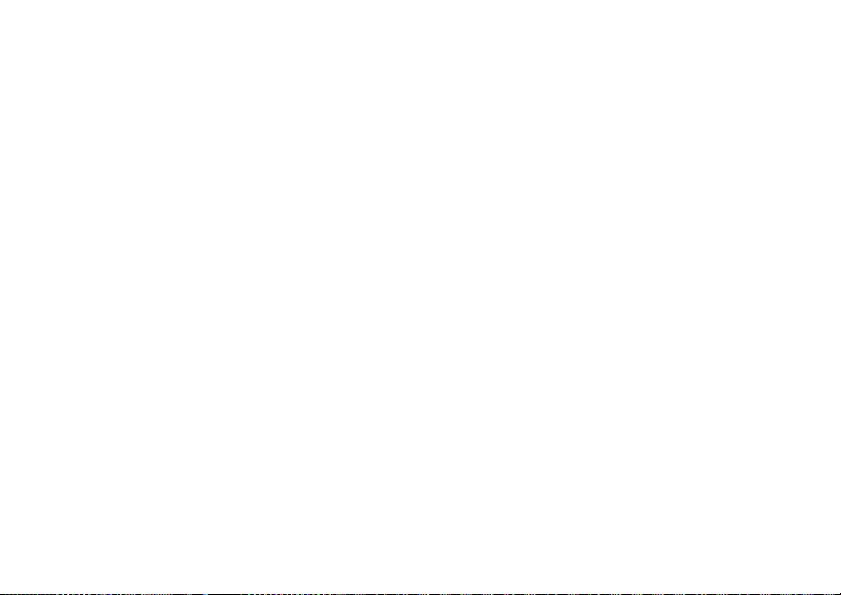
Volanie
Odoslanie všetkých kontaktov
} Telefónny zoznam
} Odosla˙ všet. kont.
Kontrola stavu pamäte
Funkcia zistenia stavu pamäte v telefónnom
zozname umož
pozícií v pamäti telefónu a na karte SIM.
} Možnosti }
a vyberte metódu prenosu.
ňuje skontrolova
Rozšírené
˙ počet voľných
Kontrola stavu pamäte
} Telefónny zoznam
Stav pamäti
}
.
} Možnosti }
Rozšírené
Synchronizácia kontaktov
Kontakty je možné zálohova
s telefónnym zoznamom na webe. Viac informácií
o telefónnom zozname na webe získate
od poskytovate
1 } Telefónny zoznam
} Synchr. kontakty
Ak máte viac ako jeden ú
2
ktorý chcete používa
v telefóne ú
vzdialenú synchronizáciu
ľa služby.
čet,
This is the Internet version of the user's guide. © Print only for private use.
˙ a synchronizova
} Možnosti
} Vybra˙.
čet, vyberte ú
Vybra˙. Ak nemáte
˙: }
%
73 Zadanie nastavení pre
.
˙
čet,
Zoznam hovorov
Čísla posledných 30 uskuto
sú uložené v zozname hovorov. Pokia
predplatenú službu identifikácie volajúceho
účastníka a telefónne
je identifikované, bude zoznam hovorov obsahova
aj čísla prijatých a zmeškaných hovorov.
Okrem zoznamu hovorov pre všetky
sú v telefóne ešte samostatné zoznamy pre
vytočené
ktoré sú usporiadané na kartách.
čísla, prijaté a zmeškané hovory,
Volanie čísla zo zoznamu hovorov
Hovory z pohotovostného režimu
1 }
a vyberte kartu.
Prejdite na meno alebo
2
˙, } Vola˙.
vola
Vymazanie zoznamu hovorov
a prejdite na kartu so všetkými hovormi,
} Hovory
Možnosti }
}
Odstráni˙ všetko
čnených hovorov
číslo volajúceho
číslo, ktoré chcete
.
máte
ľ
čísla
˙
25
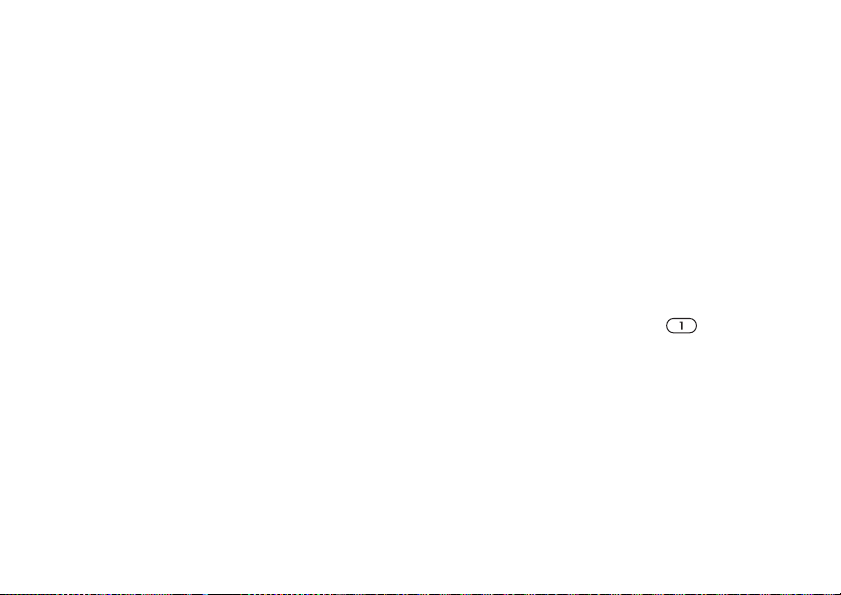
Volanie
Rýchle vytá
Telefónne
jednoduchý prístup, môžete uloži
na karte SIM. Ak chcete použi
keď sú predvoleným telefónnym zoznamom
kontakty, musíte
Ak chcete použi
ď sú predvoleným telefónnym zoznamom
ke
na karte SIM, musíte
čanie
čísla, ku ktorým potrebujete ma
čísla uloži
˙ rýchle vytá
čísla uloži
˙ na pozície 2 až 9
˙ rýchle vytá
˙ ako kontakty.
čanie,
˙ na kartu SIM.
Rýchle vytočenie čísla
V pohotovostnom režime zadajte
} Vola˙.
Nastavenie čísla pozície pre rýchle
vytáčanie
Telefónny zoznam }
1 }
} Rýchle vytá
na ktorú chcete prida
2 Vyberte
číslo.
a prejdite na pozíciu,
čanie
číslo pozície,
Možnosti
˙ telefónne č
íslo,
Nahradenie čísla v zozname
pre rýchle vytáčanie
26
Telefónny zoznam }
1 }
} Rýchle vytá
Prejdite na
2
číslo pozície.
číslo, } Nahradi˙
This is the Internet version of the user's guide. © Print only for private use.
Možnosti
čanie.
. Vyberte nové
˙
čanie,
čísla
} Prida˙.
Hlasová pošta
máte predplatenú odkazovú službu,
Pokiaľ
môžu vám volajúci zanecha
pošty, keď nemôžete prija
Obdržanie hlasovej správy (odkazu)
V závislosti od prevádzkovate
odkazu indikované textovou správou alebo ikonou
hlasovej pošty. Ak si chcete pre
správu a zavola
si správu, stla
Volanie služby hlasovej pošty
Službu hlasovej pošty je možné jednoducho vola
stlačením a podržaním tla
nemáte uložené
sa otázka,
} Áno a zadajte
od prevádzkovate
˙ službu hlasovej pošty a vypo
čte tlačidlo
číslo hlasovej pošty, zobrazí
či chcete toto
číslo.
ľa služby.
Zadanie čísla služby hlasovej pošty
} Správy
} Nastavenie
˙ správu hlasovej
˙ hovor.
ľa siete je obdržanie
číta˙ textovú
Áno.
čidla . Ak v telefóne
číslo zada
Číslo získate
} Číslo hlas. pošty
˙.
.
ču˙
˙
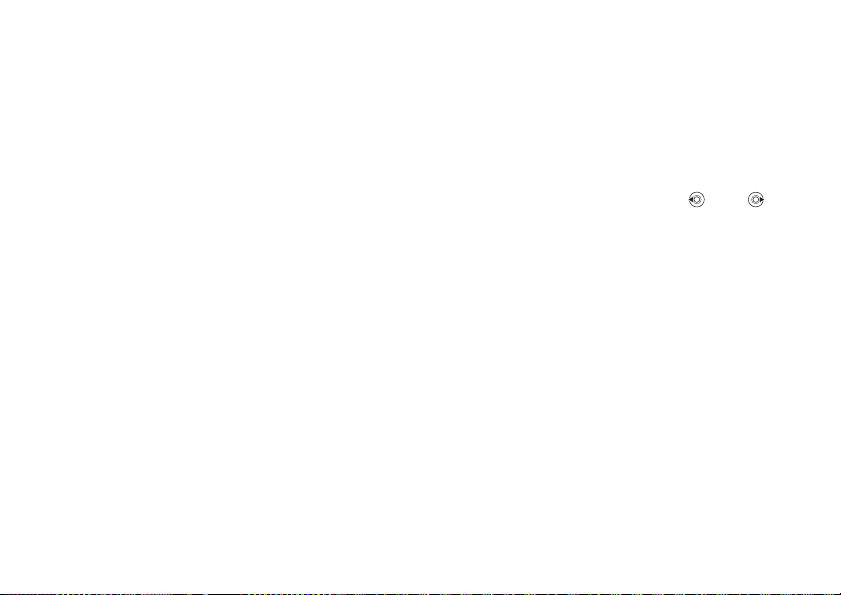
Volanie
Ovládanie telefónu hlasom
˙ ako
%
30 Tipy pre
čania
ňuje:
˙
.
Ovládanie telefónu hlasovými povelmi umož
či˙ číslo hlasovým povelom, t.j. zavola
•Vyto
určitú osobu vyslovením jej mena.
• Aktivova
•Prija˙ a odmietnu
Do telefónu je možné uloži
30 nahraných slov, ktoré je možné použi
hlasové povely. Hlasové povely nie je možné
uloži
je k dispozícii 25 sekúnd pamäte.
Povely nahrávajte v tichom prostredí a používajte
mená, ktorá je možné
nahrávanie a používanie hlasových povelov
Príprava na vytá
Najprv musíte aktivova
pomocou hlasu a nahra
Ved
sa zobrazí ikona.
˙ ovládanie telefónu hlasom
vyslovením tzv. aktiva
na telefonovanie s vo
˙ na kartu SIM. Pre hlasové povely
ľa telefónneho
This is the Internet version of the user's guide. © Print only for private use.
čného povelu.
˙ hovor pri použití súpravy
ľnými rukami (handsfree).
˙ približne
ľahko rozlíši
čanie hlasom
˙ funkciu vytá
˙ hlasové povely.
čísla s hlasovým povelom
˙
Aktivácia funkcie vytáčania hlasom
a nahrávanie mien
Nastavenie }
1 }
} Ovládanie hlasom
} Aktivova
kontakt.
2 Ak je v kontakte viac ako jedno
zobrazi˙ č
Vyberte telefónne
˙ hlasový povel. Potom nasleduje
prida
nahrávanie hlasového povelu pre vybraté
telefónne
3 Zobrazia sa pokyny.
počkajte na tón a vyslovte povel, ktorý chcete
nahra˙. Telefón prehrá hlasový povel.
Pokiaľ ste s nahrávkou spokojní,
4
5
ľ s nahrávkou nie ste spokojní,
Pokia
a opakujte krok 3.
} Nie
Ak chcete pre kontakt nahra
povel, znova vyberte možnos
} Nový hlas. povel
2 až 5 vyššie.
karta Všeobecné
Vytáčanie hlasom
}
˙ } Nový hlas. povel
ísla pomocou tla
číslo, ku ktorému chcete
číslo, napríklad povelu „Jozef mobil“.
Priložte telefón k uchu,
a opakujte kroky
a vyberte
čidla alebo .
˙ iný hlasový
˙
číslo, je možné
} Áno.
27
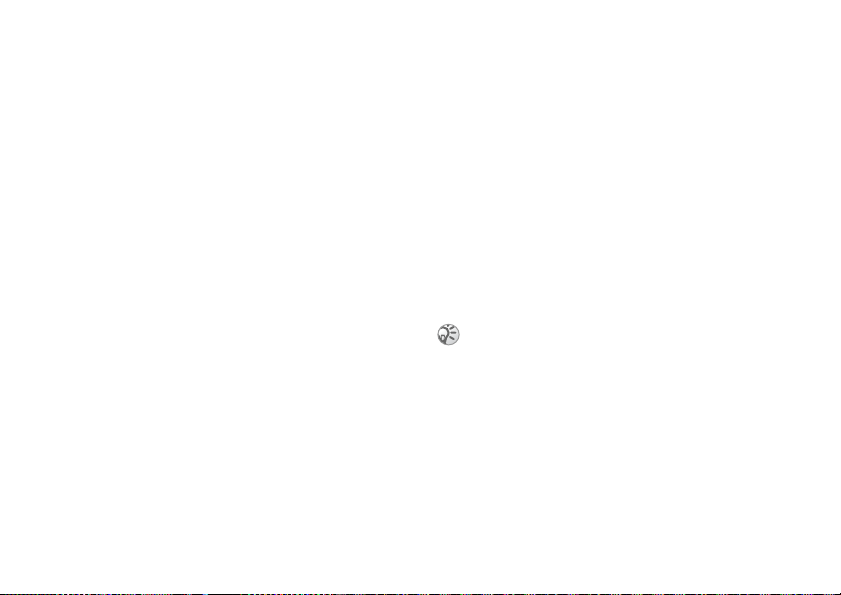
Volanie
Meno volajúceho
Môžete vybra
v kontakte prehra
volajúceho.
Zapnutie alebo vypnutie prehrávania
mena volajúceho (možnos˙ Zapnuté
alebo Vypnuté)
} Nastavenie
} Ovládanie hlasom
˙, či sa má pri prijatí hovoru od osoby
˙ meno osoby nahrané v kontakte
} karta
Všeobecné
Meno volajúceho
}
.
Vytáčanie pomocou hlasu
Vytáčanie hlasom je možné uskuto
vopred nahraného hlasového povelu. Funkciu
vytáčania pomocou hlasu je možné aktivova
z pohotovostného režimu pomocou telefónu,
prenosnej súpravy handsfree, náhlavnej súpravy
Bluetooth alebo vyslovením aktiva
Uskutočnenie hovoru z telefónu
1 V pohotovostnom režime stla
jedno z tla
Priložte telefón k uchu, po
2
a povedzte skôr nahrané meno, napr. „Jozef
mobil“. Telefón zopakuje meno a potom spojí
hovor.
28
čidiel na nastavenie hlasitosti.
This is the Internet version of the user's guide. © Print only for private use.
čni˙ vyslovením
čného povelu.
čte a podržte
čkajte na tón
Uskutočnenie hovoru pomocou
súpravy handsfree
V pohotovostnom režime stla
handsfree alebo tlač
Bluetooth.
čný povel
Aktiva
ľ chcete vytá
Pokia
úplne bez použitia rúk, môžete nahra
povel. Namiesto stla
na nastavenie hlasitosti vyslovíte aktiva
a za ním jeden z nahraných hlasových povelov.
Aktivačný povel je ve
používaní súpravy handsfree v automobile.
˙
Ako aktiva
alebo slovné spojenie, ktoré sa dá
od bežnej re
čný povel si vyberte dlhé, neobvyklé slovo
idlo náhlavnej súpravy
ča˙ pomocou hlasových povelov
čenia a podržania tla
ľmi vhodný najmä pri
či v blízkosti telefónu.
čidlo súpravy
čte tla
ľahko rozlíši
˙ aktiva
čidla
čný povel
čný
˙
Aktivácia funkcie aktivačného povelu
a nahrávanie aktivačného povelu
Nastavenie }
1 }
} Ovládanie hlasom
} Aktivova
2 Zobrazia sa pokyny. }
telefón k uchu. Po
aktivačný povel.
karta Všeobecné
Aktivačný povel
}
˙.
Pokrač
čkajte na tón a povedzte
. a priložte
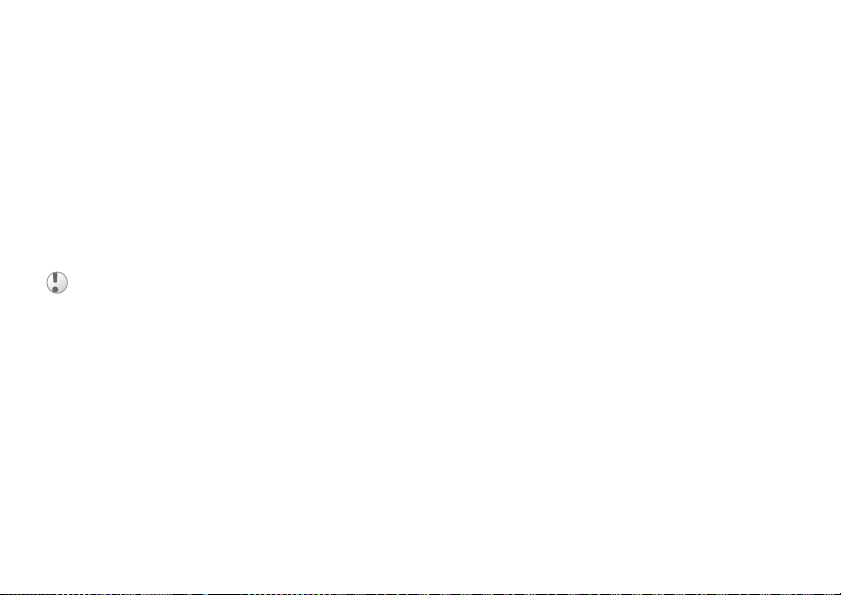
3 Zobrazia sa pokyny. }
prostredia, v ktorých chcete aktivova
čný povel. K dispozícii je nieko
aktiva
alternatív.
Prijatie hovoru hlasom
ľ používate prenosnú súpravu
Pokia
na telefonovanie s vo
alebo súpravu na telefonovanie s vo
vo vozidle, môžete prichádzajúce hovory prija
alebo odmietnu
Funkciu prijímania hovorov hlasom nie je možné
používa
˙ pomocou hlasu.
˙, ak je ako zvonenie vybratý súbor typu MP3.
Pokrač. a vyberte
nými rukami (handsfree)
ľ
˙
ko
ľ
nými rukami
ľ
˙
Aktivácia funkcie prijatia hovoru
hlasom a nahrávanie povelov na
prijatie a odmietnutie hovoru hlasom
Nastavenie }
1 }
} Ovládanie hlasom
} Aktivova
Zobrazia sa pokyny. }
2
telefón k uchu. Po
povel „Prija
účel. Pokia
} Áno.Pokia
a opakujte krok 2.
} Nie
karta Všeobecné
} Prijímanie hlasom
˙.
˙“ alebo iné slovo ur
ľ ste s nahrávkou spokojní,
ľ s nahrávkou nie ste spokojní,
Pokrač. a priložte
čkajte na tón a povedzte
čené na tento
Volanie
Povedzte povel „Obsadené“ alebo iné slovo
3
na tento ú
Zobrazia sa pokyny.
4
prostredia, v ktorých chcete aktivova
prijímania hovorov hlasom. K dispozícii
je nieko
čel, } Áno.
ľko alternatív.
} Pokra
č. a vyberte
˙ funkciu
Prijatie hovoru hlasovým povelom
a, povedzte povel „Prija
Keď telefón vyzvá
Hovor sa spojí.
Odmietnutie hovoru hlasovým
povelom
Keď telefón zazvoní, povedzte povel „Obsadené“.
Hovor sa odmietne. Volajúci je presmerovaný
na hlasovú poštu (ak je aktivovaná), alebo po
obsadzovací tón.
ň
˙“.
čuje
Úprava hlasových povelov
Všetky hlasové povely môžete aktualizova
opätovným nahrávaním existujúcich povelov alebo
odstránením nepotrebných povelov. Hlasový povel
pre telefónne
v telefónnom zozname. Vyberte kontakt, pre ktorý
chcete upravi
Zobrazi˙ a uprav.
}
a upravte hlasový povel.
číslo je tiež možné upravi
˙ hlasový povel,
Prejdite na príslušnú kartu
} Možnosti
˙
˙
This is the Internet version of the user's guide. © Print only for private use.
29
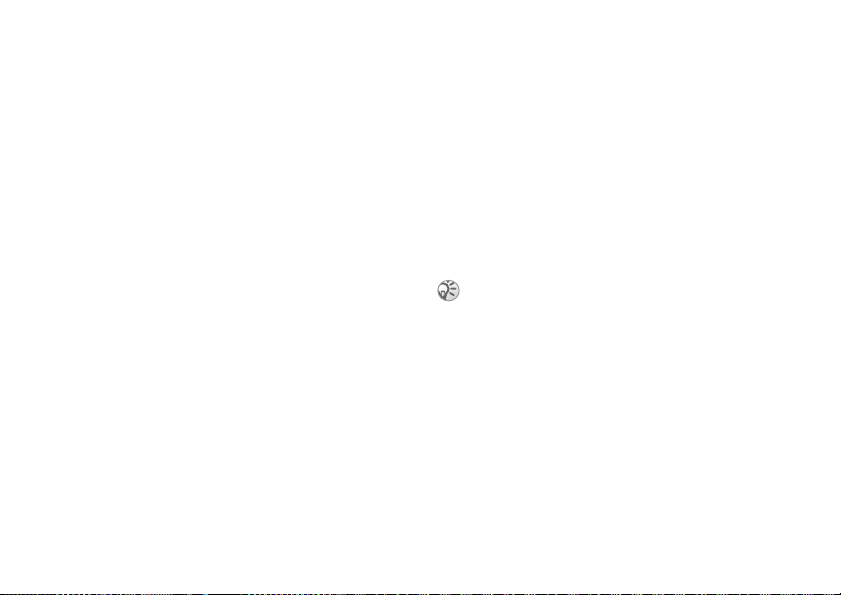
Volanie
Opätovné nahrávanie
hlasového povelu
Nastavenie }
1 }
} Ovládanie telefónu hlasom
} Vytáčanie hlasom
2 Vyberte hlasový povel,
} Nahradi˙ hlas. zn.
Priložte telefón k uchu, po
3
a povedzte povel.
Tipy pre nahrávanie a používanie
hlasových povelov
ľ telefón neza
Pokia
z nasledujúcich dôvodov:
• Hovorili ste príliš potichu. Skúste hovori
hlasitejšie.
• Držali ste telefón príliš
Držte telefón rovnako ako pri telefonovaní.
• Hlasový povel bol príliš krátky. Povel by mal
trva˙ približne jednu sekundu a mal by ma
viac ako jednu slabiku.
• Hovorili ste príliš neskoro alebo príliš skoro.
Hovorte ihne
30
This is the Internet version of the user's guide. © Print only for private use.
karta Všeobecné
Upravi˙ mená
}
čuje žiadnu re
ďaleko od úst.
ď po zaznení tónu.
} Možnosti
čkajte na tón
č, môže to by
• Nenahrali ste hlasový povel, ke
súprava handsfree. Aby ste mohli ovláda
telefón hlasom so súpravou handsfree,
.
musíte nahra˙ povely s pripojenou súpravou.
• Použili ste odlišnú intonáciu. Použite rovnakú
intonáciu ako pri nahraní hlasového povelu.
ď bola pripojená
˙
Presmerovanie hovorov
nemôžete prija
Pokiaľ
môžete ich presmerova
napr. číslo odkazovej služby.
˙
˙
˙
Ak je aktivovaná funkcia Blokovanie hovorov,
nie sú k dispozícii niektoré možnosti funkcie
Presmerovanie.
K dispozícii sú nasledujúce možnosti
presmerovania:
• Presmer. vždy – presmerovanie všetkých
hlasových hovorov.
Ak je obsadené – presmerovanie hovorov
•
prijatých, ke
• Ak je nedostupný
keď je telefón vypnutý alebo je mimo dosah siete.
• Ak neodpovedá
ktoré nie sú prijaté po
limitu (závisí od prevádzkovate
˙ prichádzajúce hovory,
˙ na iné telefónne
už prebieha hovor.
ď
– presmerovanie hovorov,
– presmerovanie hovorov,
čitého časového
čas ur
a siete).
ľ
číslo,
